Similar presentations:
Принтеры и сканеры
1.
ПРИНТЕРЫ ИСКАНЕРЫ
Макаров А.П.
Исайкин Е.В.
Курьян Е.Д.
2.
Принтеры3.
Принтер — это внешнее периферийное устройство компьютера,предназначенное для вывода текстовой или графической информации,
хранящейся в компьютере, на твёрдый физический носитель, обычно
бумагу или полимерную плёнку, малыми тиражами.
4.
Виды принтеров:Матричные принтеры
В мире существует три основных типа
принтеров: матричные; струйные; лазерные.
Матричные принтеры (одни из самых старых)
используют комбинации маленьких штырьков, которые
бьют по красящей ленте, благодаря чему на бумаге
остаётся отпечаток символа. Каждый символ,
печатаемый на принтере, формируется из набора 9, 18
или 24 игл, сформированных в виде вертикальной
колонки. 9-игольчатые принтеры применяются для
высокоскоростной печати с невысокими требованиями
к качеству. Для достижения высокой скорости в
некоторых принтерах используются сдвоенные (2х9) и
счетверённые (4х9) 9-игольчатые печатающие головки.
За счёт меньшего количества игл 9-игольчатая
печатающая головка отличается большей надежностью
и меньшим нагревом
5.
Струйные принтерыСтруйные принтеры генерируют символы в виде
последовательности чернильных точек. Печатающая
головка принтера имеет крошечные сопла, через
которые на страницу выбрызгиваются
быстросохнущие чернила. Эти принтеры
требовательны к качеству бумаги. Цветные струйные
принтеры создают цвета, комбинируя чернила
четырех основных цветов — ярко-голубого,
пурпурного, желтого и черного. Струйные
принтеры, в основном, используются для
незначительных объемов бытовой цветной печати –
лучше всего они подходят для печати цветных
фотографий или иллюстрированных документов.
Однако при больших объемах печати со
значительным потреблением краски они становятся
невыгодными в использовании
6.
Лазерные принтерыЛазерные принтеры работают примерно так же, как
ксероксы. Компьютер формирует в своей памяти "образ"
страницы текста и передает его принтеру. Информация о
странице проецируется с помощью лазерного луча на
вращающийся барабан со светочувствительным
покрытием, меняющим электрические свойства в
зависимости от освещённости. После засветки на барабан,
находящийся под электрическим напряжением, наносится
красящий порошок — тонер, частицы которого налипают
на засвеченные участки поверхности барабана. Принтер с
помощью специального горячего валика протягивает
бумагу под барабаном; тонер переносится на бумагу и
«вплавляется» в неё, оставляя стойкое
высококачественное изображение. Лазерные принтеры
начального ценового уровня позволяют получать только
черно-белые копии, но – высокого качества и очень
быстро
7.
Строение матричного принтераУСТРОЙСТВО ПЕЧАТАЮЩЕЙ ГОЛОВКИ
Головка может содержать в себе температурный
датчик. При длительной работе, когда радиатор ее
сильно нагревается, датчик сигнализирует об этом
управляющей схеме принтера. Та учитывает это
и замедляет скорость печати во избежание
перегрева. Когда головка остывает, управляющая
схема автоматически поднимает скорость печати.
На радиаторе обычно находится пластмассовая
решетка. Она предназначена для защиты оператора
от случайного прикосновения к нагретой
поверхности.
8.
Система перемещения печатающей головкиВ систему перемещения печатающей головки входят:
каретка, на которой крепится печатающая головка,
направляющая (стальной вал), по которой каретка с головкой движется слева
направо и наоборот,
шаговый электродвигатель с ременной передачей, который и двигает каретку.
Каретка содержит в себе пластмассовые или латунные втулки, контактирующие с
направляющей, которая покрыта тонким слоем смазки. В нижней части каретки
имеется войлочная подушечка, касающаяся вала.
Она впитывает смазку и потихонечку отдает ее. Концы направляющей опираются с
обеих сторон на эксцентрики, которые связаны с рычагом регулировки толщины
бумаги.
9.
Строение струйного принтераПечатающая головка
Печатающая головка может быть
встроена в картридж, а может
располагаться автономно от резервуара
с чернилами. Для повышения
быстродействия струйных принтеров
современные производители
модернизируют печатающие головки,
объединяя их в модули. Это позволяет
добиться существенного увеличения
скорости печати.
10.
КартриджКартридж – это один из важнейших
конструктивных элементов струйного принтера,
который состоит из резервуара для чернил,
контактной пластины и в некоторых случаях –
печатающей головки и чипа. Картриджи для
струйных принтеров могут быть
комбинированными или раздельными. В
раздельных картриджах используются чернила
только одного цвета, комбинированные картриджи
разделены на три отсека для пурпурных, голубых и
жёлтых чернил. При использовании
комбинированных картриджей после окончания
какого-либо одного цвета чернил приходится
выбрасывать весь картридж, даже если в
остальных резервуарах имеется достаточное
количество красящей жидкости.
11.
Механизм подачи бумагиБумага может загружаться в принтер
вертикальным или горизонтальным способом.
После получения задания принтер захватывает
верхний лист бумаги и подаёт его в печатный
тракт. Лист бумаги перемещается по печатному
тракту благодаря специальному механизму, основу
которого составляет валик с прорезиненной
поверхности, приводимый в движение шаговым
мотором. Бумага прижимается к валику
дополнительными роликами с прорезиненной
поверхностью.
12.
МоторВажную роль в струйных принтерах играют
четыре небольших мотора. Первый мотор
приводит в движение ролик,
захватывающий бумагу и проталкивающий
её в печатающий механизм, другой –
автоподатчик бумаги, третий заставляет
печатающую головку двигаться вдоль
носителя, а четвёртый отвечает за
выталкивание чернил из сопел. Благодаря
этим четырём моторам конструктивные
детали принтера работают как единое целое
13.
Датчики и Интерфейсные разъёмыЭнкодерные датчики сигнализируют принтеру о положении печатающей головки по
отношению к листу бумаги. PW-сенсор определяет формат поступившей в принтер
бумаги. Сенсор в цепи питания принтера сигнализирует о том, что в зону движения
каретки попал посторонний предмет, например застрявший лист.
Для подключения принтера к персональному компьютеру или ноутбуку используются
интерфейсные разъёмы LPT, USB и Ethernet. Параллельный порт LTP используется в
старых моделях ПК, на смену ему сегодня пришли интерфейсы USB и Ethernet. Для
пользователей доступны адаптеры, которые позволяют подключать принтеры с LPT
интерфейсом к слотам USB.
В большинстве случаев интерфейсные разъёмы находятся на задней панели струйных
принтеров или на боковых панелях, ближе к задней стенке.
14.
Строение лазерного принтераКорпус устройства, является главным
конструктивным элементом, в котором
закреплены важнейшие функциональные
блоки, это:
модуль привода;
модуль протягивания бумаги;
модуль проявления изображения;
модуль термической фиксации печати.
15.
ПриводОсновной деталью узла является двигатель, который вращает около 10 шестерней
различной конструкции. Мотор, управляющий работой модуля, имеет вал до 6 мм и
пару подшипников. Главное его достоинство, это отсутствие проблем с залипаниями
между статором и ротором.
Привод работает в двух основных режимах:
прогрев, вращение вала мотора влево;
печать, вращение вправо.
Двигатель привода не подлежит ремонту, только замене. Стоимость детали невысока,
поэтому не составляет финансовых трудностей при починке аппарата.
16.
Механизм подачи бумагиЛисты подаются по специальному тракту, через систему валиков, по одному. Подача
бумаги, в разных конструкциях лотков, может производиться сверху или снизу.
Конструктивные элементы механизма в обоих случаях одинаковы: ролик подачи бумаги;
тормозная площадка или шероховатый ролик—разделитель. Часть механизма,
занимающаяся отделением единственного листа, для его передачи на печать, подвергается
истиранию в процессе работы. В результате сглаживания поверхности сепаратора,
происходит захват нескольких листов, что приводит к другим неприятностям. Бумага
сминается, рвется, и ее обрывки могут застрять в механизме.
17.
Узел переноса информацииФормирование изображения осуществляется модулем лазерного сканирования,
закрепленного в корпусе аппарата, и фотоцилиндром, размещенным в картридже
принтера. Модуль лазерного сканирования состоит:
из лазера с фокусирующей линзой;
полигонального зеркала, вращаемого моторчиком;
нескольких формирующих линз;
стационарного зеркала.
Беспрепятственное прохождение луча лазера через линзы и качественное
отображение от зеркал, обуславливает четкость печати и насыщенность цвета
рисунка.
18.
КартриджКонструкция картриджа включает:
фотоцилиндр;
вал первичного заряда;
ролик с постоянным магнитом.
Схема работы картриджа:
Светочувствительный барабан
изготавливается из пустотелого валика,
поверхность которого покрывается слоем с
полупроводниковыми фотоэлементами. В
процессе работы принтера, поверхность
барабана травмируется, и его разрешение
(количество точек на 1 дюйме) снижается. То
есть, страдает качество изображения. В этом
случае поможет или полная замена детали или
только светочувствительной пленки.
19.
Схема работы картриджаВал предварительного заряда изготавливается из металлического стержня одетого в
плотную резиновую оболочку. Предназначен для покрытия барабана однородным
зарядом и его стирания перед последующей задачей. Может выполнять в некоторых
моделях функцию дворника по очистке фотобарабана от тонера и бумажной пыли. Изза работы с пылеобразным тонером и возможности оседания на него бумажной пыли,
подвергается загрязнению. Для сохранения скорости печати, рекомендуется
регулярная очистка вала от наслоений пыли.
20.
Термическая фиксация печатиБез закрепления нанесенного красящего
состава, полноценного отпечатка не
получить. Тонер лазерного принтера,
настолько мелок, что даже обладает
текучими свойствами. Фиксация текста или
рисунка осуществляется термическим
элементом, запекающим краску на носителе.
Печка принтера находится на пути выхода
отпечатанного листа из тракта.
Конструктивно, нагревательное звено
состоит из двух элементов:
термовалика;
прижимного вала.
21.
Сканеры22.
СканерыСканер — устройство, выполняющее
считывание расположенного на плоском
носителе изображения для передачи
информации на расстояние или для
преобразования его в цифровой формат.
Классификация сканеров:
Ручные сканеры.
Роликовые (протяжные) сканеры.
Планшетные сканеры.
Проекционные сканеры.
Барабанные сканеры.
23.
Ручные сканерыРучные сканеры — это довольно простые
компактные устройства, предназначенные
для сканирования небольших фрагментов
изображения (репродукций, фотографий,
документов) с невысоким разрешением. Для
того чтобы ввести в компьютер какой-либо
документ, следует плавно провести
считывающей головкой по поверхности с
изображением. Равномерность перемещения
сканера существенно сказывается на качестве
вводимого в компьютер изображения. Для
подтверждения нормального ввода ручные
сканеры располагают специальным
индикатором.
24.
Роликовые сканерыРоликовые (протяжные) сканеры
относятся к числу настольных
устройств и часто называются
рулонными.
По сравнению с ручными они
обладают рядом преимуществ. Эти
компактные сканеры позволяют
равномерно протягивать под
сканирующим элементом материал с
изображением.
Такие устройства могут сканировать
изображения с рулонов чертежей или
отдельных страниц.
25.
Планшетные сканерыПланшетный сканер - наиболее
популярный тип сканеров. По конструкции
он похож на копировальный аппарат.
Благодаря такой конструкции планшетный
сканер может применяться для
сканирования любых оригиналов - от
листов до объемных документов:
журналов, книг. Планшетный сканер прост
и удобен в использовании: оригинал
помещается на планшет, под которым
перемещается сканирующий блок, сверху
прижимается крышкой.
Планшетные сканеры являются
универсальным инструментом для
решений широкого круга задач.
26.
Проекционные сканерыНастольно-ручные (или проекционные,
презентационные, комбинированные)
многоплоскостные сканеры штрих-кода - это
небольшие по размеру сканеры с 16-24
пересекающимися линиями сканирования. Наличие
большого количества линий сканирования упрощает
процесс обслуживания покупателя. Кассиру не нужно
четко позиционировать штрих-код относительно одной
линии сканирования, как в случае с однолинейными
сканерами штрих кода. Презентационные сканеры
штрих-кода устанавливаются в магазинах со средним
количеством покупателей в день. Они занимают
немного места, поэтому могут размещаться на
небольшом прилавке.
27.
Барабанные сканерыБарабанный сканер обеспечивает глубокую
проработку деталей в светах и тенях, и часто
позволяет "вытянуть" слишком светлые или слишком
тёмные оригиналы до необходимого качества. Даже
сканирование классических (серебряных) чёрнобелых оригиналов осуществляется с полной
проработкой в светах и тенях, что является
трудоёмкой задачей для других типов сканеров.
Основными преимуществами барабанных сканеров
перед плоскостными (планшетными) являются
высокая скорость сканирования, высокое качество
получаемого изображения, универсальность
(сканирование изображений, изготовленных как на
прозрачной, так и на непрозрачной основе). Основной
недостаток аппаратов данного класса - их высокая
стоимость.
28.
Строение сканера. МатрицаИменно матрица является важнейшей частью любого сканера. Матрица
трансформирует изменения цвета и яркости принимаемого светового потока в
аналоговые электрические сигналы, которые будут понятны лишь единственному ее
электронному другу – аналого-цифровому преобразователю (АЦП). С этой точки
зрения, АЦП можно сравнить с гидом-переводчиком, неизменным ее компаньоном.
Только он как никто другой понимает матрицу, ведь никакие процессоры или
контроллеры не разберут ее аналоговые сигналы без предварительного толкования
преобразователем. Только он способен обеспечить работой всех своих цифровых
коллег, воспринимающих лишь один язык – язык нулей и единиц
29.
Аналого-цифровой преобразователь (АЦП)Кто помогает процессору сканера "найти общий язык" с матрицей? Конечно же,
аналого-цифровой преобразователь, занимающийся переводом аналоговых сигналов в
цифровую форму. Этот интересный процесс можно представить следующим образом.
Сначала АЦП как бы "взвешивает" входное напряжение, напоминая продавца в
магазине, подбирающего набор стандартных гирек того же веса, что и товар. Затем,
когда напряжение измерено, АЦП представляет данные своему "боссу", то бишь
процессору, но уже в виде цифр. И в результате все довольны.
30.
ПроцессорСовременные сканеры оснащают
специализированными процессорами. В число
задач такого процессора входит согласование
действий всех цепей и узлов, а также
формирование данных об изображении для
передачи персональному компьютеру. В
некоторых моделях сканеров на процессор
возлагаются также функции контроллера
интерфейса.
Список программных инструкций для
процессора хранится в микросхеме постоянной
памяти. Содержимое микросхемы называется
"микропрограммой" или "firmware". У
некоторых профессиональных сканеров
предусмотрена возможность ее обновления, но
в недорогих моделях для дома и офиса это
обычно не требуется.
31.
Строение планшетного сканераВ планшетных сканерах оригинал
располагается на его рабочей поверхности
неподвижно. Освещение оригинала
производится стабилизированным по
интенсивности источником, в качестве которого
используют лампы с холодным катодом или
флуоресцентные лампы. В качестве
фотоприемника обычно используются ПЗСлинейки. Лампа, ПЗС и оптическая система,
направляющая на ПЗС световой поток,
отраженный от оригинала, находятся на одной
каретке и с помощью шагового механизма
перемещаются вдоль оригинала. В основном
все планшетные сканеры рассчитаны на
получение копии с одного оригинала, однако к
некоторым моделям сканеров прилагаются
дополнительные приспособления для
последовательной подачи и сканирования
нескольких оригиналов.
32.
Строение роликового сканераРоликовые сканеры осуществляют
сканирование оригинала при его перемещении
по специальным направляющим посредством
роликового механизма подачи бумаги
относительно неподвижных осветителя и ПЗСлинейки. Сканирование в роликовом сканере,
как и в планшетном, производится в
отраженном свете. Этот принцип заложен в
конструкции многих факсимильных аппаратов.
Большинство роликовых сканеров офисного
применения предназначены для работы с
оригиналами формата А4. Однако существуют
широкоформатные роликовые сканеры,
обеспечивающие сканирование оригиналов
форматов А1 и АО.
33.
Строение ручного сканераРучные сканеры применяются для
сканирования малоформатных оригиналов или
фрагментов большого изображения. Перемещение окна сканирования относительно
оригинала производится за счет мускульной
силы человека. В небольшом корпусе шириной
обычно чуть более 10 см размещаются
лишь датчик, линза и источник света.
Ширина области сканирования в зависимости
от модели устройства варьируется от 60 до 280
мм. Длина области сканирования ограничена
лишь объемом доступной оперативной памяти
компьютера. Устанавливаемая в компьютере
карта интерфейса преобразует поступающую
информацию в цифровую форму и передает ее
для последующей обработки специальной
программе.
34.
Строение барабанного сканераБарабанные сканеры позволяют получать
изображения прозрачных или отражающих
оригиналов с высокой степенью детализации.
Прозрачный оригинал в барабанных сканерах
закрепляется с помощью специальной ленты или
масла на поверхности прозрачного цилиндра
из органического стекла (барабана), который
для обеспечения устойчивости укреплен на
массивном основании. При вращении барабана с
большой скоростью (от 300 до 1350 об/мин)
фотоприемник считывает изображение с высокой
точностью. В большинстве барабанных сканеров
в качестве фотоприемника используется ФЭУ,
который перемещается с помощью винтовой
пары вдоль барабана. Для освещения оригинала
применяется мощный стабилизированный по
интенсивности излучения ксеноновый или
галогенный источник света.
35.
Строение проекционного сканераПроекционные сканеры работают по
принципу фотографической камеры и
конструктивно напоминают фотоувеличитель.
Оригинал располагается на подставке под
сканирующей головкой изображением вверх.
Сканирующая головка, содержащая ПЗС-датчик
и перемещающий его в фокальной плоскости
линзы двигатель, закрепляется на вертикальном
штативе и может перемещаться по стойке или
по вертикальным направляющим. Перед
началом сканирования камеру устанавливают в
положение, соответствующее требуемому
разрешению и размеру изображения. Точная
настройка (фокусировка), определяющая
разрешение сканирования, осуществляется
специальной редуцирующей линзой.
36.
МАНИПУЛЯТОРЫ37.
Компьютерная мышь38.
Компьютерная мышьКомпьютерная мышь — координатное
устройство для управления курсором и отдачи
различных команд компьютеру. Управление
курсором осуществляется путём
перемещения мыши по поверхности стола или
коврика для мыши.
Мышь воспринимает своё перемещение в
рабочей плоскости и передаёт эту информацию
компьютеру. Программа, работающая на
компьютере, в ответ на перемещение мыши
производит на экране действие, отвечающее
направлению и расстоянию этого перемещения.
В универсальных интерфейсах с помощью
мыши пользователь управляет специальным
курсором.
39.
Первая компьютерная мышьКогда-то компьютер управлялся исключительно
с помощью текстовых команд, которые
вводились в командную строку через
клавиатуру. Так продолжалось до 1980-х годов,
несмотря на то, что еще в 1963 году инженер
Дуглас Энгельбарт начал работу над
манипулятором для указания объектов на
экране.
В том же году по наработкам Энгельбарта его
коллега Билл Инглиш создал первый прототип
устройства: деревянную коробку с кнопкой
сверху и двумя перпендикулярными
металлическими колесиками внутри для
индикации на дисплее положения по
горизонтали и вертикали.
40.
Виды компьютерных мышей■ С прямым приводом
■ С шаровым приводом
С контактным энкодером
С оптическим экнодером
■ Оптические мыши
Оптические мыши первого поколения
Оптические мыши второго поколения
■ Оптическая лазерная мышь
■ Индукционная мышь
■ Гироскопическая мышь
■ Трекбол
41.
Прямой приводИзначальная конструкция датчика перемещения
мыши, изобретённой Дугласом Энгельбартом в
Стенфордском исследовательском институте
в 1963 году, состояла из двух
перпендикулярных колес, выступающих из
корпуса устройства. При перемещении мыши
колеса крутились каждое в своем измерении.
Такая конструкция имела много недостатков и
довольно скоро была заменена на мышь с
шаровым приводом.
42.
Шаровой приводВ шаровом приводе движение мыши передается
на выступающий из корпуса гуммированный
стальной шарик (его вес и резиновое покрытие
обеспечивают хорошее сцепление с рабочей
поверхностью). Два прижатых к шарику ролика
снимают его движения по каждому из
измерений и передают их на датчики,
преобразующие эти движения в электрические
сигналы.
Существовало два варианта датчиков для
шарового привода:
Контактный энкодер
Оптический энкодер
43.
Контактный энкодерКонтактный датчик представляет собой
текстолитовый диск с лучевидными
металлическими дорожками и тремя
контактами, прижатыми к нему. Такой датчик
достался шаровой мыши «в наследство» от
прямого привода. Основными недостатками
контактных датчиков является окисление
контактов, быстрый износ и невысокая
точность. Поэтому со временем все мыши
перешли на бесконтактные оптопарные
датчики.
44.
Оптический энкодерОптический датчик состоит из
двойной оптопары — светодиода и двух
фотодиодов (обычно — инфракрасных) и диска
с отверстиями или лучевидными прорезями,
перекрывающего световой поток по мере
вращения. При перемещении мыши диск
вращается, и с фотодиодов снимается сигнал с
частотой, соответствующей скорости
перемещения мыши. Разница фаз засветки
между двумя фотодиодами определяет
направление вращения. Аналогичный сенсор
стоит на колесике прокрутки.
45.
Оптические мышиКомпьютерные технологии стремительно
развиваются. Прошло время и на смену
механическим пришли оптические датчики.
Главная задача оптических датчиков непосредственное слежение перемещения
мыши относительно поверхности.
Прошло время и на смену механическим
пришли оптические датчики. Главная задача
оптических датчиков - непосредственное
слежение перемещения мыши относительно
поверхности.
Различают оптические мыши двух поколений.
46.
Оптические мыши первого поколенияПервое поколение оптических датчиков было
представлено различными схемами оптопарных
датчиков с непрямой оптической связью -светоизлучающих и воспринимающих
отражение от рабочей поверхности
светочувствительных диодов. Такие датчики
имели одно общее свойство -- они требовали
наличия на рабочей поверхности (мышином
коврике) специальной штриховки
(перпендикулярными или ромбовидными
линиями). На некоторых ковриках эти
штриховки выполнялись красками,
невидимыми при обычном свете (такие коврики
даже могли иметь рисунок). Недостатками
таких датчиков были: необходимость
использования специального коврика и
невозможность его замены другим,
необходимость определённой ориентации
мыши относительно коврика, в противном
случае мышь работала неправильно.
47.
Оптические мыши второго поколенияВторое поколение оптических мышей имеет
более сложное устройство. В нижней части
мыши установлена специальная быстрая
видеокамера. Она непрерывно делает снимки
поверхности стола и, сравнивая их, определяет
направление и величину смещения мышки.
Специальная контрастная подсветка
поверхности светодиодом или лазером
облегчает работу камеры. Оптические мыши
второго поколения имеют огромное
преимущество перед первым: они не требуют
специального коврика и работают практически
на любых поверхностях, кроме зеркальных или
прозрачных; даже на фторопласте (включая
чёрный).
48.
«Зрение» такая оптическая компьютерная мышь получаетблагодаря следующему процессу. С помощью светодиода и
системы фокусирующих его свет линз, под мышью
подсвечивается участок поверхности. Отраженный от этой
поверхности свет, в свою очередь, собирается другой линзой
и попадает на приемный сенсор микросхемы -- процессора
обработки изображений. Этот чип, в свою очередь, делает
снимки поверхности под мышью с высокой частотой (кГц).
Причем микросхема (назовем ее оптический сенсор) не
только делает снимки, но сама же их и обрабатывает, так как
содержит две ключевых части: систему получения
изображения Image Acquisition System (IAS) и
интегрированный DSP процессор обработки снимков.
На основании анализа череды последовательных снимков
(представляющих собой квадратную матрицу из пикселей
разной яркости), интегрированный DSP процессор
высчитывает результирующие показатели,
свидетельствующие о направлении перемещения мыши
вдоль осей X и Y, и передает результаты своей работы вовне
по последовательному порту.
49.
Оптическая лазерная мышьЛазерная мышь устроена аналогичным образом что и обычная
оптическая мышь, единственным отличием является
использование полупроводникового лазера вместо камеры с
диодом. При работе с лазерной мышью не наблюдается видимого
свечения сенсора, что не отвлекает от работы.
Из преимуществ таких датчиков можно выделить:
более высокая надёжность и разрешение (разрешение
оптической мыши не превышает 1200 dpi, лазерные мыши
обладают разрешением около 2000 dpi. );
отсутствии заметного свечения (сенсору достаточно слабой
подсветки лазером видимого или, возможно, инфракрасного
диапазона);
низкое энергопотребление;
возможность передвижения по любым поверхностям: стеклу,
дереву, ткани и т.д. Оптическая мышь, конечно, тоже будет
работать на этих поверхностях, но движения курсора будут
нестабильными с характерными «прыжками».
50.
Индукционные мышиИндукционные мыши используют специальный
коврик, работающий по
принципу графического планшета или
собственно входят в комплект графического
планшета. Некоторые планшеты имеют в своем
составе манипулятор, похожий на мышь со
стеклянным перекрестием, работающий по
тому же принципу, однако немного
отличающийся реализацией, что позволяет
достичь повышенной точности
позиционирования за счёт увеличения диаметра
чувствительной катушки и вынесения её из
устройства в зону видимости пользователя.
Индукционные мыши имеют хорошую
точность, и их не нужно правильно
ориентировать. Индукционная мышь может
быть «беспроводной» (к компьютеру
подключается планшет, на котором она
работает), и иметь индукционное же питание,
следовательно, не требовать аккумуляторов, как
обычные беспроводные мыши.
51.
Гироскопические мышиМышь, оснащённая гироскопом, распознаёт
движение не только в плоскости, но и в
пространстве, позволяя определять координаты
X, Y и Z. Более того, с помощью гироскопа
можно отслеживать вращение мышки
относительно любой оси. Такие мышки
беспроводные, так как провод мешает при
работе в пространстве.
Для работы в пространстве классическая форма
мыши уже не очень удобна, так что
гироскопические мыши могут быть весьма
необычны.
Для гироскопических мышек уже не важен
материал рабочей поверхности, даже если
мышь используется только для работы в
плоскости. У такой мышки нет датчиков,
работающих со столом, поэтому
гироскопическая мышь прекрасно работает и на
прозрачном стеклянном столе.
52.
ТрекболТрекбол — ручное указательное устройство
ввода информации для компьютера. Аналогично мыши по
принципу действия и по функциям: позволяет вводить
информацию об относительном перемещении путём
вращения рукой закреплённого в корпусе шара и подавать
команды нажатиями на кнопки.
Функционально представляет собой перевёрнутую
механическую (шариковую) мышь: сверху или сбоку корпуса
находится шар, который пользователь может вращать
ладонью или пальцами; также на корпусе находятся кнопки.
Как и в случае мыши, сигналы о вращении шара
преобразуются в перемещение указателя или поворот
объекта на мониторе, а нажатия кнопок приводят к
выполнению определённых команд или переключению
режимов; разница лишь в том, что у трекбола движется
только шар, тогда как у мыши необходимо перемещать по
столу корпус.
53.
Конструктивно трекбол также похож на мышь:вращение шарика приводит в движение пару
валиков, соединённых с механическими
датчиками, либо, в более современном
варианте, движения шара сканируют
размещённые в корпусе оптические датчики.
Протокол обмена данными с компьютером, как
правило, также полностью соответствует
протоколу для мыши. Поэтому с точки зрения
компьютера трекбол является стандартным
интерфейсным указательным устройством; в
отсутствие специальных драйверов он
воспринимаются операционной системой
компьютера как стандартная мышь и нормально
поддерживаются стандартным универсальным
драйвером мыши.
54.
Тачпад55.
ТачпадТачпад, сенсорная панель — указательное
(координатное) устройство ввода,
предназначенное для управления курсором и
отдачи различных команд компьютеру,
телефону или другому электронному
оборудованию. Ввод осуществляется путём
прикосновения одним или несколькими
пальцами руки к поверхности тачпада.
В 1994 году фирма Cirque Corporation
выпустила первый тачпад, ставший широко
распространённым и известный под названием
«GlidePoint».
56.
Работа тачпадов основана на измеренииэлектрической ёмкости между пальцем и
датчиком или между двумя датчиками.
Ёмкостные датчики расположены вдоль
вертикальной и горизонтальной осей тачпада,
что позволяет определить положение пальца с
нужной точностью. Чувствительная
поверхность устройства представляет собой
сетку из двух слоёв металлических
проводников, разделённых слоем тонкой
изолирующей прокладки
57.
Тензометрический джойстик58.
Тензометрический джойстикTrackPoint — координатное устройство для
управления курсором,
миниатюрный тензометрический джойстик,
применяемый в ноутбуках как замена мыши.
Был изобретён учёным-исследователем Тедом
Зелькером. Pointing stick зарегистрирован
компанией IBM под торговой маркой
TrackPoint.
Pointing stick используется во многих
марках лэптопов.
Иногда Pointing stick встраивают в клавиатуры
или даже мыши.
59.
Обычно джойстик имеет заменяемый резиновыйнаконечник. На лэптопах ThinkPad он красный, другие
производители используют другие цвета. Наконечник
часто делают из слегка шершавого материала.
На клавиатуре формата QWERTY джойстик размещён
между клавиш «G», «H» и «B», а кнопки мыши
размещены под клавишей «пробел».
Кнопки мыши обычно нажимаются большим пальцем
правой руки, но некоторые люди используют для этого
пальцы обеих рук, для 1-й и 3-й кнопок
соответственно.
Курсор управляется определением применённой силы
(отсюда и название тензометрический джойстик), для
этого используется пара резистивны датчиков
деформации (резистивных тензодатчиков).
Направление перемещения курсора определяется
направлением нажима, скорость — силой нажима.
60.
Световое перо61.
Световое пероСветовое перо — один из инструментов ввода
графических данных в компьютер,
разновидность манипуляторов. Внешне имеет
вид шариковой ручки или карандаша,
соединённого проводом с одним из портов
ввода-вывода (или видеоадаптером)
компьютера.
Ввод данных с помощью светового пера
заключается в прикосновениях или проведении
линий пером по поверхности экрана монитора,
с использованием кнопок, имеющихся на пере,
или без таковых.
62.
В наконечнике пера установлен фотоэлемент,замеряющий яркость свечения экрана в точке
соприкосновения и регистрирующий момент
наибольшей яркости, соответствующий
моменту прохода электронного луча.
Координаты экрана, куда в этот момент
направлен луч, снимаются с видеоадаптера (или
приблизительно вычисляются по времени от
какого-нибудь синхронного события, например,
от прерывания по началу обратного хода луча).
В идеальном случае перо является частью
видеоадаптера, и в нужный момент координаты
записываются в специальный регистр,
доступный программному обеспечению.
63.
Джойстик64.
ДжойстикДжойстик — устройство ввода информации в персональный
компьютер, которое представляет собой качающуюся в двух
плоскостях вертикальную ручку; также может выполнять
функции клавиатуры.
Джойстик позволяет управлять виртуальным объектом в
двух- или трёхмерном пространстве. Помимо координатных
осей «X» и «Y», некоторые джойстики способны
предоставлять координаты оси «Z», посредством вращения
ручки джойстика вокруг её оси, либо с помощью
дополнительного управляющего элемента на основании
джойстика. Программное обеспечение, получив
информацию о координатах «X-Y-Z», позволяет
пользователю управлять неким виртуальным объектом,
отображаемым на мониторе. На ручке джойстика и на его
основании обычно располагаются кнопки, переключатели,
слайдеры, крестовина и другие управляющие элементы
различного назначения.
65.
Первый "электронный" джойстик был создан вГермании в 1944 году для управления системой
наведения бомб, сбрасываемых с самолетов, а
затем и в навигационно - ракетной системе.
Первый джойстик для ЭВМ был создан
компанией Atari в 1977 году. Он предназначался
для игровой консоли Atari 2600 и работал по
тем же принципам, что и джойстики,
применявшиеся в то время для управления
элеронами самолётов. Джойстик состоял из
стержня, закреплённого на крестовине, четырёх
электрических контактов, замыкающихся при
повороте джойстика в ту или иную сторону, а
также кнопки "огонь". Джойстик был
цифровым, дискретным, поскольку позволял
совершать движения только в четырёх
направлениях. Эти джойстики были очень
популярны в игровых консолях первых двух
поколений, вплоть до появления геймпадов.
66.
Типы джойстиковПо количеству степеней свободы и,
соответственно, плоскостей, в которых
возможно изменение положения
контролируемого объекта, джойстики
подразделяются на:
одномерные (управление перемещением
объекта либо вверх-вниз, либо влево вправо)
двухмерные (управление объектом в двух
плоскостях)
трёхмерные (управление объектом во всех
трёх плоскостях)
67.
Виды джойстиковДискретные — сенсоры таких джойстиков могут принимать два значения: «0» или
«1», включён/выключен и т. д. При этом каждое нажатие выдает один управляющий
импульс и смещает курсор на одну позицию (длительное нажатие приводит к
автоповтору команды), диапазон смещения курсора при этом неограничен и
определяется только количеством нажатий. Джойстики такого типа считаются
устаревшими в ПК, но широко применяются в простых игровых приставках,
мобильных телефонах и прочих устройствах.
Аналоговые — у таковых выходной сигнал плавно меняется от нуля до максимума в
зависимости от угла отклонения рукоятки: чем больше рукоять отклонена, тем
больше уровень сигнала. Диапазон перемещения курсора ограничен ходом ручки
джойстика и разрешением применённых сенсоров. После калибровки, подобные
джойстики можно применять для указания абсолютной позиции курсора.
Класс аналоговых джойстиков также имеет несколько подклассов. Они состоят из:
Джойстиков с аналогово-цифровым преобразователем (потенциометром).
Контроллеров на основе энкодеров.
Рычагов с тензометрическими датчиками.
Джойстиков, использующих оптическую матрицу.
Рукояток с магнитными датчиками.
68.
ПотенциометрДанный тип аналоговых контроллеров
основывается на принципе регулируемого
делителя напряжения и преобразования тока в
двоичный код. Рычаг в это случае выступает
как подвижный резистор, который меняет
внутреннее напряжение. АЦП же преобразует
электричество в цифровой сигнал.
69.
ЭнкодерЭнкодеры – это оптические датчики в виде
зубчатого колеса, определённым образом
перекрывающие свет от светодиода к
фотодиоду. Они также применяются в
обыкновенных компьютерных мышках.
Такие аналоговые устройства точны и надёжны,
но обладают меньшим количеством шагов
дискретности. Это означает, что они
распознают меньший диапазон воздействий.
Например, меняют угол наклона самолёта в
игре не каждый градус, а каждые пять.
Зачастую джойстики на основе энкодеров
имеют запас всего в сто шагов от края до края
наклона рукояти.
70.
Тензометрические датчикиЭта технология повсеместно используется в
ноутбуках для тачпадов. Также встречается в
некоторых летательных аппаратах. В среде
игровых приспособлений эта основа
практически не используется.
Такая аппаратура плохо приспособлена для
игровых контроллеров, ведь большая часть из
них либо держится в руках, либо не слишком
надёжно крепится на стол. Джойстик на основе
тензометрических датчиков был бы удобен
только если бы его намертво прикручивали к
поверхности.
71.
Оптическая матрицаОптические датчики являются более
обобщённой категорией, в которую входят
энкодеры. Все они делят между собой
одинаковые плюсы и минусы: высокую
точность и надёжность ценой не самой лучшей
чувствительности. Впрочем, для игровых целей
этого более чем достаточно.
72.
Магнитные датчикиОснованы на принципах магнитосопротивления
и использовании эффекта Холла. Его суть
заключается в том, что проводник с
постоянным током перемещается по
магнитному полю, создавая поперечную
разность потенциалов. Этот эффект позволяет
измерять напряжённость магнитного поля,
считывая сигнал.
Практически не имеют очевидных недостатков,
зато могут похвастаться исключительной
надёжностью и долговечностью.
73.
Дополнительные органы управленияТумблер автоматического огня — предназначен для того,
чтобы основная кнопка стрельбы (как правило, находящаяся
под указательным пальцем) была постоянно «нажата».
Применяется в основном в скролл - леталках.
Мини-джойстик (в просторечии «хатка») — позволяет
компактно разместить 4—8 редко используемых кнопок;
также удобен для управления меню или переключения видов
(вперёд, назад, вбок).
Ползунок, колесо или отдельный рычаг газа — управляет
работой двигателей.
Педали или поворотная ручка — предназначены для
управления рулём направления.
Дополнительные колёса/ползунки, встречающиеся в дорогих
джойстиках и предназначенные для управления различными
дополнительными параметрами авиасимуляторов (например,
шаг винта).
74.
Клавиатура75.
КлавиатурыКлавиатура компьютера — устройство для
ввода информации в компьютер и подачи
управляющих сигналов. Содержит стандартный
набор клавиш печатной машинки и некоторые
дополнительные клавиши — управляющие и
функциональные клавиши, клавиши
управления курсором и малую цифровую
клавиатуру.
Первая клавиатура (печатная
машинка)появилась более 140 лет тому назад: в
начале 1868 года. Некто Кристофер Шольс
получил патент на свое изобретение – первую
печатную машинку.
76.
Мембранная клавиатураМембранная клавиатура является самой
распространенной из всех, по причине низкой
стоимости изготовления и относительно невысокого
уровня шума, издаваемого клавишами при наборе.
Принцип действия довольно прост, клавиатура
состоит из трех слоев мембранной пленки, на верхнем
и нижнем находятся электрические схемы, средняя же
является изолирующим слоем. За возврат клавиш
отвечает резиновый «купол».+
Такая конструкция позволяет еще и повысить
надежность, такие клавиатуры достаточно
герметичны, что возможно избавит вас от покупки
новой, в том случае, если на нее случайно прольется
кофе (само). Из недостатков такого типа клавиатур
можно отметить относительно малый ресурс (в
среднем 10 млн. нажатий - около 5 лет работы), а так
же "эффект усталости", когда нажимать клавиши
становится все легче.
77.
Ножничная клавиатураПозиционируются они, как разновидность
мембранных клавиатур, но при этом
обеспечивают более ровный вертикальный ход
клавиш и отсутствие заеданий.
Достигается это все за счет того, что клавиши
закрепляются с помощью двух пластиковых
деталей (креплений), образующих "ножницы".
Благодаря такому механизму, достигается
равномерность нажатия, то есть становится не
так важно, в какую часть клавиши вы нажмете,
в центр или ее край, четкость нажатия все
равно останется на высоте.
78.
Клавиатура-бабочкаВремя не стоит на месте, и уже для ноутбуков
клавиатура толщиной в 5-6 мм становится
роскошью. И для своего нового тонкого MacBook
Apple разработала новый тип переключателей —
бабочку: теперь переключатель состоит из двух
пластиковых рамок, которые при работе
двигаются, как крылья бабочки.
Это позволило уменьшить толщину клавиатуры
на 40%, но зато принесло массу проблем: вопервых, клавиатура стала неразборной. Вовторых, ход клавиш стал меньше миллиметра, а
ощущения при печати стали приближаться к
ощущениям от сенсорной клавиатуры — не всем
это нравится. В-третьих, из-за короткого хода
клавиатура со временем начинает залипать из-за
попавшей под клавиши грязи: увы, прочистить ее
бывает нелегко
79.
Механическая клавиатураГлавное отличие заключается в том, что за
возврат клавиш отвечает пружина. Подобное
решение призвано повысить долговечность
работы и улучшить тактильные ощущения при
наборе, особенно при быстром наборе.
По сравнению с мембранными, механические
клавиатуры намного быстрее реагируют на
нажатия, и за счет того, что вам не приходится
нажимать клавишу до упора вниз, получается,
что печатаете вы быстрее.
80.
Механические клавиатуры тяжелеемембранных, за счет того, что в конструкции
используются тяжелые материалы. Например,
все клавиши могут быть вмонтированы в
металлическую пластину, что не только
добавляет веса, но и увеличивает стоимость
самой клавиатуры.
А отсутствие резиновых элементов в
конструкции приводит к потере
герметичности, хотя есть модели с защитой от
жидкостей.
81.
Принцип действияКлавиша имеет поршень, на который надета
пружинка, и небольшой язычок сбоку. При
нажатии пружинка сжимается, и язычок
замыкает контакт где-то на половине хода.
Все контакты в механических клавиатурах
выполнены из металла, но существуют
разновидности с позолоченными контактами. О
надежности вы сможете судить по
приблизительному сроку службы таких
клавиатур, который составляет от 50 (для
обычных) до 100 (для позолоченных контактов)
млн. нажатий. Так как в конструкции таких
клавиатур отсутствует резиновый купол, его
роль выполняют специальные переключатели,
коих существуют великое множество.
82.
Проекционная клавиатураВ этом случае клавиатура как физический объект
вообще отсутствует: она отрисовывается с
помощью лазера на любой гладкой поверхности –
например, рабочем столе. В плане надежности не
имеет равных: невозможно сломать то, чего нет.
Не самый удобный вариант для работы –
отсутствуют ход клавиш и тактильный отклик, так
как вы попросту барабаните пальцами по
столешнице.
Принцип действия: с помощью лазеров на ровную
поверхность проецируется сетка клавиш, и
вся клавиатура освещена инфракрасным светом.
Как только вы подносите палец к «клавише», то
отраженный свет фиксируется специальным
сенсором, который и высчитывает координаты
нажатия, после чего сопоставляет их с
координатами каждой из клавиш
83.
Ёмкостная клавиатураСтремление технологий всё время уменьшить
размер используемого устройства привело к
возникновению технологии ёмкостного
сенсора. Такой тип клавиши применяется на
большинстве планшетов, смартфонов,
ноутбуков и моноблоков. Толщина в несколько
миллиметров позволяет существенно
сэкономить пространство, эргономичность и
удобство пользования прибором, а,
следовательно, и габариты изделия.
84.
Принцип действияПоверхность разбивается на сегменты,
причём на небольшой площади таких
сегментов может быть от нескольких тысяч до
миллионов. Чем больше их количество, тем
выше тактильная чувствительность сенсора.
Каждый сегмент оснащается микро
конденсатором. Размеры такого конденсатора
весьма малы, что позволяет использовать их в
значительном количестве. При нажатии
осуществляется тактильное давление на
конденсатор. Он в свою очередь изменяет от
этого воздействия свою ёмкость, то есть свой
основной параметр. Изменение ёмкости
приводит к ответу со стороны процессора,
который фиксирует это как сигнал, с
последующей обработкой и передачей на
центральный процессор изделия.
85.
АНАТОМИЯКОМПЬЮТЕРА
86.
Процессор87.
Что такое центральный процессор, и длячего он нужен
В персональном компьютере процессор выполняет функцию «мозга», являясь
основной микросхемой, которая требуется для бесперебойной и правильной работы
ПК. Под управлением CPU находятся все внутренние и периферийные устройства.
Внешне процессор представляет собой небольшую квадратную плату, верхняя часть
которой закрыта металлической крышкой, служащей для защиты микросхем, а нижняя
поверхность усыпана большим количеством контактов. Именно этой стороной
процессор устанавливается в специальный разъём или сокет, располагающийся на
материнской плате. ЦП, или центральный процессор, является самой важной деталью
современного компьютера. Без команды, которую отдаёт CPU, не происходит
выполнение ни одной, даже самой простой, операции, например, сложение двух чисел
или запись одного байта информации.
88.
Как работает процессорПринцип работы процессора – это последовательная обработка разных
операций. Они происходят очень быстро, основные из них:
При запуске любого процесса, заключающегося в исполнении программного
кода, управляющий блок ЦП извлекает все необходимые данные и набор
операндов, требуемых к исполнению. Далее это отгружается в буферную
или кэш-память.
На выходе из кэша весь поток информации делится на две категории –
инструкции и значения. Они перенаправляются в соответствующие ячейки
памяти, которые называются регистры. Первые помещаются в регистры
команд, вторая категория − в регистры данных.
Находящуюся в регистрах памяти информацию обрабатывает
арифметически-логическое устройство. Это одна из частей ЦП, которая
требуется для проведения арифметических и логических операций.
Результаты вычислений разделяются на два потока – законченные и
незаконченные, которые, в свою очередь, отправляются обратно в кэшпамять.
По завершению цикла вычислений конечный итог записывается в
оперативную память. Это требуется для высвобождения места в буфере,
которое необходимо для проведения новых вычислительных операций. При
переполнении кэша все неактивные процессы перемещаются в ОЗУ или на
нижний уровень.
89.
Из чего состоит процессорЧтобы представить, как работает ЦПУ, нужно понимать, из каких частей он состоит.
Основными составляющими процессора являются:
Верхняя крышка, которая представляет собой металлическую пластину,
выполняющую функции защиты внутреннего содержимого и теплоотведения.
Кристалл. Это самая важная часть CPU. Кристалл изготавливается из кремния и
содержит на себе большое количество мельчайших микросхем.
Подложка из текстолита, которая служит контактной площадкой. На ней крепятся все
детали ЦП и располагаются контакты, через которые происходит взаимодействие со
всей остальной системой.
При креплении верхней крышки применяется клей-герметик, способный выдерживать
воздействие высоких температур, а для устранения зазора внутри собранного процессора
используется термопаста. После застывания она образует своеобразный «мостик», который
требуется для обеспечения оттока тепла от кристалла.
90.
Что такое ядро процессораЕсли сам центральный процессор можно назвать «мозгом» компьютера, то ядро считается основной
деталью самого ЦП. Ядро – это набор микросхем, расположенных на площадке из кремния, размер которой
не превышает квадратного сантиметра. Совокупность микроскопических логических элементов,
посредством которых реализована принципиальная схема работы, носит название архитектуры.
Немного технических подробностей: в современных процессорах крепление ядра к платформе чипа
осуществляется с помощью системы «флип-чип», такие стыки обеспечивают максимальную плотность
соединения.
Каждое ядро состоит из определённого количества функциональных блоков:
блок работы с прерываниями, который необходим для быстрого переключения между задачами;
блок выработки инструкций, отвечающий за получение и направление команд для последующей
обработки;
блок декодирования, который нужен для обработки поступающих команд и определения действия,
необходимых для этого;
управляющий блок, который занимается передачей обработанных инструкций на прочие
функциональные части и координацией нагрузки;
последними являются блоки выполнения и сохранения.
91.
Что такое сокет процессораТермин socket переводится с английского языка как «гнездо» или «разъём». Для персонального компьютера
данный термин одновременно относится непосредственно к материнской плате и процессору. Сокет – это
место крепления ЦП. Они различаются между собой такими характеристиками, как размер, количество и
тип контактов, особенностями монтажа охлаждения.
Два крупнейших производителя процессоров – Intel и AMD − ведут давнюю маркетинговую войну,
предлагая каждый свой собственный сокет, подходящий только под CPU своего производства. Цифра в
маркировке конкретного сокета, например, LGA 775, обозначает количество контактов или контактных
ножек. Также в технологическом плане сокеты могут различаться между собой:
присутствием дополнительных контроллеров;
возможностью технологии поддержи графического ядра процессора;
производительностью.
Сокет также может оказывать влияние на следующие параметры работы компьютера:
вид поддерживаемой ОЗУ;
частоту работы шины FSB;
косвенно, на версию PCI-e и разъём SATA.
Создание специального гнезда для крепления центрального процессора требуется, чтобы пользователь мог
совершать апргрейд системы и менять ЦПУ в случае его выхода из строя.
92.
Графическое ядро в процессореОдной из деталей ЦП, кроме непосредственно основного ядра, может быть графический
процессор. Что это такое, и для чего требуется применение подобного компонента? Сразу
следует отметить, что встраивание графического ядра не является обязательным и
присутствует не в каждом процессоре. Это устройство требуется для исполнения основных
функций CPU в виде решения вычислительных задач, а также поддержку графики.
Причинами, по которым производители используют технологии объединения двух функций
в одном ядре, являются:
сокращение энергопотребления, поскольку меньшие по размеру устройства требуют
меньше питания и затрат на охлаждение;
компактность;
снижение стоимости.
Применение интегрированной или встроенной графики чаще всего наблюдается в ноутбуках
или недорогих ПК, предназначенных для офисной работы, где нет завышенных требований
к графике.
93.
Основные понятия процессора винформатике
94.
Что такое потоки в процессореПоток выполнения в ЦП – это наименьшая единица обработки, которая назначается ядром,
необходимая для разделения кода и контекста исполняемого процесса. Одномоментно
может существовать несколько процессов, которые одновременно используют ресурсы ЦП.
Существует оригинальная разработка компании Intel, которая стала применяться в
моделях, начиная с процессора Intel Core i3, которая именуется HyperThreading. Это
технология деления физического ядра на два логических. Таким образом, операционная
система создаёт дополнительные вычислительные мощности и увеличивает поточность.
Получается, что только показатель количества ядер не будет решающим, поскольку в
некоторых случаях компьютеры, имеющие 4 ядра, проигрывают по быстродействию тем,
которые имеют всего 2.
95.
Что такое техпроцесс в процессореПод техпроцессом в информатике понимается размер транзисторов, применяемых в ядре
компьютера. Процесс изготовления ЦП происходит по методу фотолитографии, когда из
покрытого диэлектрической плёнкой кристалла под действие света вытравливаются
транзисторы. Используемое оптическое оборудование имеет такой показатель, как
разрешающая способность. Это и будет технологическим процессом. Чем она выше, тем
большее количество транзисторов можно уместить на одном кристалле.
Снижению размеров кристалла способствует:
снижение тепловыделения и энергопотребления;
производительность, поскольку при сохранении физического размера кристалла
удаётся поместить на нём большее количество рабочих элементов.
Единицей измерения техпроцесса является нанометр (10-9). Большинство современных
процессоров изготавливается по 22 нм технологическому процессу.
96.
Что такое виртуализация процессораОснова метода заключается в разделении ЦП на гостевую и мониторную часть. Если
требуется переключение с основной на гостевую ОС, тогда процессор автоматически
осуществляет эту операцию, сохраняя видимыми только те значения регистра, которые
требуются для стабильной работы. Поскольку гостевая операционная система
взаимодействует напрямую с процессором, то работа виртуальной машины будет
значительно быстрее.
Включение виртуализации возможно в настройках BIOS. Большая часть материнских
плат и процессоров от AMD не поддерживает технологию создания виртуальной
машины аппаратными методами. Тут на помощь пользователю приходят программные
способы.
97.
Что такое регистры процессораРегистр процессора – это специальный набор
цифровых электрических схем, которые относятся к
сверхбыстрой памяти, необходимой ЦП для хранения
результатов промежуточных операций. Каждый
процессор содержит великое множество регистров,
большая часть которых недоступна программисту и
зарезервирована для исполнения основных функций
ядра. Существуют регистры общего и специального
назначения. Первая группа доступна для обращения,
вторая используется самим процессором. Поскольку
скорость взаимодействия с регистрами ЦП выше, чем
обращение в оперативной памяти, они активно
применяются программистами для написания
программных продуктов.
98.
Основные технические характеристикипроцессора
99.
Что такое тактовая частота процессораМногие пользователи слышали такое понятие, как тактовая частота, но не все до конца
представляют себе, что это такое. Говоря простым языком, это количество операций,
которое может выполнять ЦП за 1 секунду. Здесь действует правило – чем выше
показатель такта, тем более производительный компьютер.
Единицей измерения тактовой частоты является Герц, который по физическому смыслу
является отображением количества колебаний за установленный отрезок времени.
Образование тактовых колебаний происходит за счёт действия кристалла кварца, который
располагается в тактовом резонаторе. После подачи напряжения происходит
возникновение колебаний электрического тока. Они передаются на генератор,
преобразующий их в импульсы, которые посылаются на шины данных. Тактовая частота
процессора не единственная характеристика оценки скорости работы ПК. Также требуется
учитывать количество ядер и объём буферной памяти.
100.
Что такое разрядность процессораКаждый пользователь ОС от Windows при установке новых программ сталкивался с
выбором версии под разрядность системы. Что же такое разрядность ЦПУ? Выражаясь
простым языком, это показатель, называемый иначе машинным словом, показывающий,
сколько бит информации ЦП обрабатывает за один такт. В современных процессорах этот
показатель может быть кратным 32 или 64.
Разрядность может иметь значение 32 и 64 бита
101.
Что такое троттлинг процессораТроттлинг, или дросселирование, – это защитный механизм, который применяется для
предотвращения перегрева центрального процессора или возникновения аппаратных сбоев
при работе. Функция активна по умолчанию и срабатывает при повышении температуры
до критической отметки, которая установлена для каждой конкретной модели ЦП
производителем. Защита осуществляется путём снижения производительности ядра. При
возвращении температуры к нормальным показателям функция автоматически
отключается. Существует возможность принудительно поменять параметры троттлинга
через БИОС. Она активно используется любителями разгона ЦП или оверклокерами, но
для простого пользователя подобные изменения чреваты поломкой ПК.
102.
Температура процессора и видеокартыПри работе ядра и прочих элементов ЦП выделяется большое количество тепла, именно
поэтому в современных компьютерах используются мощные системы охлаждения, как
центрального процессора, так и основных узлов материнской платы. Требовательные
программы, которые активно используют мощности ЦП и видеокарты (обычно это игры),
нагружают процессор, что приводит к быстрому повышению температуры. В этом случае
включается троттлинг. Многие производители видеокарт утверждают, что их продукция
способна нормально функционировать даже при 100°C. В реальности предельной
температурой будет та, которая указана в технической документации.
Самостоятельно контролировать температурный режим можно посредством специального
софта для мониторинга (AIDA64, GPU Temp, Speccy). Если при работе или игре
наблюдается подтормаживание, значит, вполне вероятно, температура возросла до
критической отметки, и автоматически сработала защита.
Самостоятельно отслеживать температуру ЦП и видеокарты можно посредством
специального софта/
103.
Что такое турбо буст в процессореTurbo Boost – это запатентованная технология компании Intel, которая применяется в
процессорах Intel Core i5 и i7 первых трёх генераций. Она применяется для аппаратного
ускорения работы ЦП на определённое время. С использованием технологии процедура
разгона осуществляется с учётом всех важных параметров – силы тока, температуры,
напряжения, состояния ОС, поэтому она полностью безопасна для компьютера. Прирост в
скорости работы процессора носит временный характер и будет зависеть от типа нагрузки,
количества ядер и конфигурации платформы. Дополнительно следует отметить, что
технология поддерживается только операционными системами Windows 7 и 8.
104.
Материнская плата105.
Материнская платаСобственно, основных задач у системной платы две:
Обеспечение электропитанием установленных
компонентов (с оговорками, о которых позже).
Обеспечение связи между компонентами ПК для их
успешного функционирования и взаимодействия.
Конечно же, есть и другие функции. Например,
материнская плата предоставляет физическое место для
установки устройств и их надежную фиксацию. Или не
их самих, но хотя бы кабелей, связывающих какой-то
девайс с материнкой.
106.
Материнские платы различаются по размеру в зависимости от разнообразия задач, которыетребуется выполнять, и соответствующего набора и номенклатуры компонентов, которые
могут/должны быть использованы. Обычно говорят, что они имеют такой-то форм-фактор.
Наиболее распространенными являются:
Mini-ITX – размер 170х170 мм.
MicroATX (mATX, uATX, µATX) – размер 244×244 мм.
ATX (Advanced Technology Extented) – размер 305х244 мм. Для крепления к корпусу
имеют 8-9 отверстий.
E-ATX (Extented) – увеличенный вариант «просто» ATX размером 305х330 мм.
Есть и другие форм-факторы, например, Mini-STX, серверные платы и т. п.. Это
специфические продукты, и в домашнем или офисном компьютере используются редко.
Также не рассматриваю материнские платы для ноутбуков. Классификации они не
поддаются и могут иметь самые замысловатые формы и размеры, ибо изготавливаются
под конкретную модель переносного ПК.
Размеры накладывают ограничения на функционал. Чем меньше плата, тем сложнее
разместить на ней большое количество разъемов и прочих компонентов. Сегодня за
основу возьму наиболее ходовой форм-фактор, ATX. Он позволяет разместить почти
все, что необходимо.
107.
Питание материнской платыОбеспечивает его блок питания (БП), от которого через 24-контактный разъем подаются основные
напряжения – это ±12 В, +5 В, +3.3 В. Такой разъем есть на всех материнских платах для настольных ПК.
Это не все требуемые напряжения, но о них будет рассказано ниже, в соответствующем разделе,
посвященном питанию процессора.
На иллюстрации приведена распиновка разъема. Провода имеют разный цвет, и по ним можно определить,
какое напряжение/сигнал они передают.
Материнская плата от этого разъема передает необходимые напряжения на все разъемы и компоненты, но
тут есть одна проблема. В первую очередь она связана с питанием дискретных видеокарт, особенно
мощных. Дело в том, что через разъем PCI-Express можно обеспечить потребителя мощностью примерно
до 75 Вт. Мощность же в 200-300 Вт для видеокарт – обычное дело. С такой нагрузкой материнская плата
справиться уже не может.
Приходится звать на помощь БП, который через специальный разъем запитывает видеокарту. Или
несколько, если используется более одного графического адаптера в режиме SLI/CrossFire. К сожалению,
это не единственный на данный момент случай, когда требуется внешнее питание компьютерного
компонента.
108.
Процессорный сокетС точки зрения анатомия материнской платы его можно назвать
сердцем всей системы. У него множество характеристик, но сегодня
нас интересует одна – сокет. По сути, это разъем, используемый для
установки его в материнскую плату.
Если говорить о современных ПК, то для процессоров Intel
используется два сокета, мэйнстримовский 1151v2 и 2066 для
построения высокопроизводительных игровых систем и рабочих
станций. Наиболее актуальными для CPU AMD являются AM4 для
последнего поколения процессоров Ryzen и TRX4 для мощных
Ryzen Threadripper.
До сих пор используются и более старые сокеты, 1151 первой
версии для процессоров Intel Core 6-го или 7-го поколений, 1155 для
еще более старых CPU, AM3+ для процессоров AMD и ряд других.
Различаются они только размерами, количеством контактов.
Металлическая скоба фиксирует процессор в сокете, обеспечивая
надежный контакт. Следует быть аккуратным и не трогать эти
контакты. Повредить их просто, а восстановить может оказаться
очень сложно.
109.
Система питания процессора и памятиИ здесь уместно вновь вернуться к вопросу питания. Раньше
мы уже говорили про 24-контактный разъем, от которого
подаются требуемые напряжения на многие компоненты
компьютера. Опять-таки, с точки зрения анатомия материнской
платы напрашивается аналогия с кровеносной системой. Также
ранее мы уже видели, что для мощных видеокарт необходимо
внешнее питание из-за большой потребляемой мощности.
Похожая история и с процессором, с той лишь разницей, что БП
просто не имеет необходимого напряжения. Когда речь заходит
о мощных многоядерных «камнях», то без дополнительного
питания не обойтись. Поэтому, вновь на помощь приходит БП,
имеющий соответствующие шлейфы.
Соответственно, на материнской плате находятся разъемы,
которые обычно располагаются рядом с процессором для
уменьшения длины дорожек, идущих от разъема до CPU. Как
правило, используется как минимум один 4-х или 8-контактный
разъем. Чаще встречаются два таких разъема – один 8контактный, а второй имеет либо 4, либо 8 контактов.
110.
Фазы питания CPUНо важно не только наличие дополнительных разъемов
питания. Важно и количество фаз питания, и их
конфигурация. В первую очередь на это надо обращать
внимание при использовании мощных CPU и их разгоне. По
сути, правило «чем больше фаз, тем лучше» вполне себя
оправдывает.
Плата Gigabyte Z390 Aorus Pro имеет 13 фаз питания
процессора. Если посчитать все элементы (конденсаторы,
дроссели и мосфеты), то их будет ровно по 13. Для
процессора используются 12 элементов Vishay SiC634 с
максимальным током в 50 А каждый. Для питания
встроенного видеоядра - Vishay SiC632.
Управляется это 7-канальным ШИМ-контроллером Intersil
ISL69138. Он виден на фото в левом верхнем углу,
помеченный розовой точкой. Как же получаются итоговые
13 фаз? Для этого применяются удвоители ISL6617A,
которые распаяны на обратной стороне платы. В итоге, 6 фаз
на CPU удваиваются, и получаем 12.
111.
Слоты памятиРассматриваемая в качестве примера материнка не имеет
цветовой дифференциации разъемов оперативной памяти.
Просто рядом со слотами есть надписи «DDR4-B1», «DDR4B2», «DDR4-A1», «DDR4-A1». Что это такое? Это как раз и есть
маркировка каналов памяти. Рекомендуется использовать по два
одинаковых модуля DRAM в параллельном режиме. Это
подразумевает, что один модуль подключается к разъему
первого канала памяти, второй – к разъему второго канала
памяти. Если есть еще пара модулей, то они ставятся
аналогично. Параллельный режим позволяет задействовать
сразу два контроллера памяти и несколько увеличить
быстродействие.
В случае с подопытной платой, если, например, есть два модуля
по 8 ГБ, то их лучше поставить в разъемы, промаркированные
как «DDR4-B1» и «DDR4-A1». Это первый и третий, если
смотреть со стороны процессора. Или установить в другую пару
разъемов, что сути дела не меняет. В любом варианте один
модуль будет работать с первым каналом памяти, второй – со
вторым.
112.
ЧипсетЭто еще один весьма важный компонент материнской платы. Обычно
каждый производитель CPU предлагает несколько моделей чипсетов,
предоставляющих свой набор возможностей. Так, младшие
модификации не имеют функции разгона процессора по множителю,
имеют меньшее количество линий PCI- E интерфейса и прочие
ограничения.
Топовые модификации предоставляют максимальный функционал.
Правильный выбор чипсета не менее важен, чем выбор процессора.
Северный мост отвечал за общение процессора с памятью, а также за
обмен с видеокартой. Южный мост обеспечивал работу накопителей,
портов ввода/вывода, сетевых интерфейсов и т. п. Ныне функции
северного моста переданы процессору, и надобность в дополнительном
чипе отпала. В наборе остался только южный мост, коим, по сути, и
является чипсет.
Если проводить аналогии с анатомией человека, то ранее мы
рассматривали голову, мозг, его кровоснабжение (систему питания) и т.
п. Сейчас же добрались до позвоночника. До этакого каркаса, который
обеспечивает управление большинством устройств, составляющих
компьютерную систему.
113.
Именно на чипсет возложены функции работы с накопителями, подключаемыми поинтерфейсам SATA или PCI-E, с USB портами, обеспечение функционирования аудио чипа,
сетевого контроллера и т. п. Несколько особняком стоит задача перераспределения линий
PCI-Express.
Что такое линии PCI-Express
Что это такое? Если кратко, то этот интерфейс предоставляет n-ое количество
интерфейсных линий. Каждая из них обеспечивает известную пропускную способность.
На данный момент наиболее используемой является 3-я версия PCI-E, имеющая скорость в
8 ГТ/с на каждую линию. Новейшие на данный момент чипсеты AMD X570 и TRX40
поддерживают более скоростную, 4-ю версию этого интерфейса с пропускной
способностью каждой линии в 16 ГТ/с.
Количество имеющихся в распоряжении чипсета линий PCI-E разнится в зависимости от
модификации этого чипа. Так, самый младший на настоящий момент Intel H310 имеет
всего 6 линий, причем уже устаревшей 2-й версии интерфейса, а топовые Z390 и Q370
располагают 24-мя линиями.
Задача системного чипа состоит в распределении их между имеющимися устройствами.
Сразу скажем, что вполне реальна ситуация, когда линий может и не хватить. Если
возвращаться к рассматриваемой для примера Gigabyte Z390 Aorus Pro, то использующийся
чипсет предоставляет 24 линии PCI-E. О распределении их мы поговорим чуть позже.
114.
PCI разъемыВ большинстве случаев используется как
минимум одна дискретная видеокарта, т. к.
встроенное видеоядро для игр не годится.
Значит, материнская плата должна иметь разъем
для дополнительного графического адаптера и
обеспечить его функционирование. Нередко
видеокарт может быть 2 и даже больше.
Но не только видеокартами ограничивается
список устройств, которые используются в
компьютере. Внешняя звуковая карта, адаптер
для SSD M.2 накопителей, RAID-контроллер и
т. п. – все они устанавливаются в разъемы PCIE и забирают себе часть имеющихся ресурсов.
115.
В зависимости от типа устройств, используются разные по физическому размеру разъемыPCI-E. Всего существует 3 типоразмера таких разъемов. Два из них, самый большой и
самый маленький, представлены на плате, которая служит нам сегодня в качестве образца.
Возможность использования нескольких плат расширения зависит не только от наличия
нужного количества разъемов, но и от чипсета. А если точнее – то от количества линий
интерфейса PCI-E и возможности их перераспределения между устройствами.
Для видеокарт и прочих устройств, которым требуется 4 (и более) линии PCI-E
применяется самый большой разъем, чаще всего его обозначают как PCI-E x16. В данном
случае «x16» показывает количество линий интерфейса. Это максимальное их количество,
но не обязательное, и это надо помнить.
116.
Разъемы M.2Практически все современные материнские платы
имеют как минимум один разъем M.2 для установки
SSD накопителей соответствующего форм-фактора. На
рассматриваемой сегодня Gigabyte Z390 Aorus Pro
таких разъемов два, но может быть их три, и даже
больше в некоторых топовых моделях, использующих
специальную переходную плату.
Располагаться разъемы M.2 могут в разных частях, это
зависит только от фантазии производителя. Бывает, что
один из разъемов размещается на обратной стороне
платы. У некоторых моделей материнок ASUS такой
разъем расположен вертикально, что позволяет
выиграть место за счет перпендикулярного по
отношению к плоскости платы расположению
накопителя.
117.
О том, какой/какие интерфейсы поддерживаются каждым из разъемов, надо смотреть вспецификациях на материнскую плату. Разъемы могут быть универсальными, т. е.
позволяют установить как SATA, так и PCIe накопители. Либо может использоваться
только один интерфейс.
Также в описании на конкретную модель материнской платы указано, твердотельники
какого размера получится установить. В модели, взятой для примера, в первом разъеме
можно использовать любые SSD M.2 с размером от 2242 до 22110. Во втором – только до
2280.
118.
Разъемы для накопителейСтрого говоря, в предыдущем разделе тоже
было рассказано о разъемах для накопителей.
Сейчас же речь про более традиционные SATA
и гораздо менее известные U.2.
Хотя скорость SSD, особенно с интерфейсом
PCI-E, впечатляет и радует, сравнение их цен с
традиционными жесткими дисками несколько
расстраивает. Старые добрые HDD медленные,
шумные, но пока что имеют как минимум одно
преимущество – емкость. Если точнее, то
стоимость единицы емкости. За цену
среднестатистического SSD емкостью 1 ТБ
можно легко приобрести 4-терабайтный
«винчестер».
119.
Подключения таких накопителей нужен используемый уже не одно десятилетие интерфейсSATA и соответствующий разъем. В настоящее время этот интерфейс имеет 3-ю версию, и
служит для подключения как традиционных HDD, так и SSD форм-фактора 2.5 дюйма.
Скорость их работы будет ограничена пропускной способностью интерфейса, но далеко не
всегда необходимо быстродействие шины PCI-E. А вот для хранения всякой всячины SATA
устройства подходят более чем.
В подавляющем большинстве случаев материнские платы имеют как минимум 4, а чаще
всего 6, и даже более таких разъемов. Расположение их на плате, ориентация в
пространстве (параллельно плоскости платы и перпендикулярно) – это зависит от
производителя материнки.
120.
Вспомогательные чипыЧипсет может многое, но не все. Ему требуется помощь других чипов, которые занимаются
узкоспециализированными задачами. С рядом таких чипов давайте кратко познакомимся.
Контроллер Ethernet
Сложно сейчас представить компьютер, который не подключен к сети. Хотя все большее
распространение получает Wi-fi, старый добрый «кабель» пока чувствует себя уверенно. Мало того,
он может предложить скорости, пока что не достижимые для беспроводных альтернатив.
Контроллер SATA
Про порты SATA мы уже говорили, за их работу отвечает чипсет. Какой еще может быть контроллер?
Дело в том, что, например, плата ASRock Z390 Extreme4, имеет 8 разъемов SATA. Понятно, что
возможностей чипсета не хватит. Поэтому на помощь приходят микросхемы сторонних
производителей.
Аудиоконтроллер
Наверное, сейчас нет ни одной материнской платы (за исключением, возможно, серверных), не
оснащенной встроенной звуковой картой. Обсуждение качества их звучания не входит в сферу
сегодняшнего разговора.
121.
Мультиплексоры шины PCI-EВыше мы говорили про деление 16 процессорных линий PCI-E поровну между двумя разъемами в
случае использования двух видеокарт. Упоминали, что управляет этим действием чипсет. А
собственно «перебросом» линий с одного разъема на другой занимаются микросхемымультиплексоры. В данном случае, на рассматриваемой плате это чипы ASM1480 производства
ASMedia.
Мониторинг и управление вентиляторами
На плате есть специальный чип, который выполняет контроль за состоянием материнки, мониторит
температурный режим и задает скорость вращения подключенных вентиляторов. В Gigabyte Z390
Aorus Pro используется чип iTE IT8688E, дополненный контроллером IT8795. Он позволяет
подключать восемь устройств охлаждения. Два из них могут иметь потребляемый ток до 2 А
каждый, что в результате дает возможность использовать системы жидкостного охлаждения.
122.
Заключение.Сложная анатомия материнской платы
Учитывая, сколько всего понапихано на материнскую плату, совсем не удивляет то, что это
едва ли не самый крупный (за исключением корпуса и монитора) компонент компьютера.
Круг выполняемых задач у этого компонента любого ПК весьма широк. Это не только
обеспечение других частей компьютера питанием и средствами коммуникации между
собой. Это еще и механическое крепление процессора, памяти, разнообразных плат,
кабелей.
123.
Оперативная память124.
Оперативная память в компьютере – чтоэто такое?
■ Оперативная память (ОЗУ) имеет
английское название RAM (Random Access
Memory). Также данный узел может
именоваться «оперативка», память. По
техническим характеристикам это
устройство представляет собой
энергозависимую компоненту общей
компьютерной памяти, в которой
происходит хранение временных данных в
виде машинного кода или программы.
125.
Дополнительно в оперативной памяти ПК содержатся временные входные, выходные илипромежуточные данные, которые находятся в процессе обработки центральным
процессором.
Физическое исполнение этого типа памяти представлено в виде планок, на которых
содержится набор микросхем и токопроводящих дорожек. Устанавливать оперативную
память необходимо в специальные гнезда, расположенные на материнской плате
компьютера. Они бывают различного цвета, обычно голубыми, желтыми или зелеными.
Каждая планка в области расположения пинов (контактов) имеет прорезь, которая
совмещается с аналогичной в гнезде. По бокам имеются стопорные защелки.
126.
Энергозависимость ОЗУПонятие энергонезависимая память
подразумевает устройство ввода/вывода, для
работы которого не требуется наличие
постоянного питания. Энергозависимая память
– это область размещения информации на
компьютере, для функционирования которой
требуется наличие источника питания.
Поскольку ОЗУ относится к энергозависимым
разновидностям устройств ввода/вывода, то это
накладывает отпечаток на особенности ее
работы. В отличие от ПЗУ (постоянного
запоминающего устройства), на которое
происходит сохранение нужной информации,
все данные, содержащиеся в ОЗУ, после
выключения пользователем ПК обнуляются.
127.
Еще одним моментом, для чего нужна оперативная память на компьютере, являетсяповышение производительности. В отличие от центрального процессора, который имеет
высокую скорость отдачи и приема данных, винчестер или периферийные устройства не
обладают подобными характеристиками.
При возникновении необходимости обмена данными между внутренними частями ПК,
оперативная память играет роль буфера, где кэшируются процессы для ускорения
получения доступа к ним. Аналогично работают программы, которые «сбрасывают» кэш
временной информации в оперативную память, чтобы в будущем не нагружать ЦП, а
получать необходимые данные из ОЗУ.
Таким образом, наличие оперативной памяти сказывается на работе системы, позволяя
уменьшить время обмена данными между программными средствами и функциональными
частями ПК (процессор, «северный» и «южный» мост, устройства ввода/вывода).
128.
Характеристики оперативной памятиЧтобы разобраться, что такое оперативная память для ноутбука или настольного
компьютера, требуется знать важные параметры, определяющие выбор – это
характеристики ОЗУ.
Сюда входит не только производительность или цена, но также такие параметры, как
объем, частота работы вычислительного процессора, тайминги.
129.
1 Гб ОЗУ: что это такое или характеристикиобъема
Очень часто при прочтении технических характеристик устройства, в частности, компьютера,
покупатель сталкивается с таким текстом: ОЗУ – 2Гб. Что это такое, и какое влияние оказывает
объем оперативки на работу ПК.
Для понимания важности показателя в вопросе, что такое RAM и описания зависимости скорости
работы ПК от объема можно привести простой пример. Во время работы пользователя на
компьютере, значительное количество данных находятся в процессе постоянного перемещения из
ПЗУ в ОЗУ для ускорения обмена и повышения скорости обработки информации компьютером. В
оперативной памяти находится кэш всех открытых приложений. В этот момент объем памяти никоим
образом не сказывается на работе.
Проблема может начинаться при превышении максимального количества данных, которые могут
размещаться в ОЗУ. В этом случае более старая информация перемещается в специально отведенное
место на диске, который именуется файлом подкачки.
Итогом становится подтормаживание работы, поскольку скорость обмена данными между жестким
диском и процессором намного ниже, чем может гарантировать ОЗУ. Поэтому напрашивается один
вывод: объем оперативной памяти должен превышать максимальное суммарное потребление
ресурсов компьютера открытыми приложениями, в том числе и системными.
130.
ЧастотаТип памяти
Возможные скорости работы,
МГц
Такт, МГц
DDR
200/266/333/400
100/133/166/200
DDR2
400/533/667/800/1066
200/266/333/400/533
DDR3
800/1066/1333/1600/1800/2
000/2133/2200/2400
400/533/667/800/1800/10
00/1066/1100/1200
DDR4
Еще одной важной характеристикой ОЗУ в компьютере,
является частоты работы. Этот параметр означает ширину
канала, который применяется для обмена между
материнской платой, процессором и непосредственно
памятью. Здесь действует принцип «больше значит лучше».
Но следует учитывать, что частотная характеристика памяти
должна соответствовать аналогичному показателю
системной платы. Например, при заявленной работе ОЗУ на
частоте 1600 МГц и наличии в шине «материнки»
поддержки только 1066 МГц, фактическое значение
показателя у ОЗУ составит упомянутые 1066 МГц.
2133/2400/2666/2800/3000/
3200/3333
1066/1200/1333/1400/150
0/1600/1666
131.
Также при упоминании частоты памяти может идти речь не о такте, а о скорости передачи.Этот показатель, которые правильно именовать скорость передачи данных представляет
собой количество операции, результатом которых является обмен данными, совершенными
за промежуток времени в одну секунду. Единицей измерения является гигатранфер или
мегатрансфер (GT/s или MT/s). Характеристики приводятся в описании памяти.
Если говорить о тактовой частоте, то она составляет половину указанной удвоенной
скорости передачи данных. Этот показатель скрывается под буквенным индексом DDR или
Double Date Rate.
132.
ТаймингТайминг означает способность задержки
памяти. Существует такой параметр, как время
доступа или CAS Latency. Его показатель
определяет число тактовых циклов,
создаваемых модулем памяти в процедуре
задержки возврата информации, запрос на
которую поступает от ЦП. Если показатель
тайминга 9 включает девять проходов, то,
например, цифра 7 будет означать всего семь
тактовых циклов.
При равных показателях объема и скорости
передачи информации, ОЗУ с таймингом в 7
циклов работает быстрее. Это называется
латентностью.
133.
Разновидности оперативной памяти накомпьютере
Современный компьютерные технологии предлагают пользователям всего два вида памяти:
статистический и динамический
Статистическая разновидность
Этот тип называется «SRAM». При его создании используются полупроводниковые триггеры, что
приводит к значительному ускорению скорости работы. Но затратная и сложная технология
изготовления сказывается на стоимости. Также эта разновидность отличается своими большими
размерами, поэтому не применяется в домашних ПК, а больше используется в промышленных
серверах.
Динамическая разновидность
Этот вид носит название «DRAM» и применяется в большинстве современных ПК или ноутбуках.
Основу данного типа составляют конденсаторы, что обеспечивает повышенную плотность записи
данных и приемлемую стоимость. Недостатки вытекают из конструктивных особенностей.
Повышение емкости конденсатора приводит к его быстрому саморязряду. Поэтому требуется
постоянное пополнение, за счет процесса регенерации. Это тормозит работу ОЗУ, поэтому
производителями применяются различные схемы для снижения времени задержки.
134.
Также DRAM разделяется по поколениям или по времени создания. Эти виды различаютсятактовой частотой и скоростью передачи данных. Всего существует 4 поколения ОЗУ:
DDR.
DDR2.
DDR3.
DDR4.
Дополнительно существует подразделение на оперативную память для стационарных
(настольных) ПК и ноутбуков. Очень часто на стикерах, имеющихся на оборотной стороне
ноутбука или нетбука можно увидеть указание типа оперативной памяти SO DIMM. Что
это? Это точно та же ОЗУ, только меньшего размера.
135.
Видеокарта136.
ВидеокартаКаждый компьютерный пользователь, а
особенно геймеры — отлично знают, что
видеокарта является одним из самых главных
компонентов компьютера и ноутбука. Чтобы
видео и игры не тормозили, работали стабильно
и все шло плавно.
Она необходима, чтобы выдавать
обрабатываемую информацию компьютера в
виде изображения. Так, все, что вы видите
сейчас на своем мониторе — обрабатывает и
выводит видеоадаптер вашего ПК или ноутбука.
137.
Что такое видеокартаВидеокарта (видеоадаптер) — это часть аппаратного обеспечения компьютера и ноутбука,
устройство, которое отвечает за обработку данных — машинного кода, переводя его в
доступное изображение. Т.е. простыми словами, видеоадаптер занимается переводом
программного кода в понятное для пользователя изображение на его мониторе, телевизоре
или любом другом дисплее.
Представляет из себя плату с микросхемами, кулерами и разъемами, которая
устанавливается в корпус ПК или ноутбука. Они могут быть, как уже интегрированными
в материнскую плату, так и дискретными. О видах графических плат подробнее написано в
соответствующей главе этой статьи ниже.
138.
Для чего нужна видеокартаВидеокарта нужна для вывода и обработки изображения.
Она преобразовывает информацию в понятную нам
картинку и выводит ее на экран. Не будет графического
адаптера, не будет и картинки. Но, к счастью в
большинстве современных материнских плат есть уже
встроенная — интегрированная графическая плата, и,
если вытащить из системного блока внешнюю —
дискретную, компьютер все равно будет работать и
выводить картинку на экран.
Отвечает за быстроту обработки графических данных.
Чем новее и производительнее графическая плата, тем
быстрее будет обработка графики. Так, чтобы
видео/графические редакторы, игры и т.д. работали
быстро и не тормозили — нужна модель помощнее.
139.
Устройство видеокартыГрафический процессор — обрабатывает
выводимое изображение и 3D графику. Чем он
лучше и новее, тем лучше будет
производительность.
Видеоконтроллер — обрабатывает данные
получаемые от графического процессора,
формирует изображение в памяти устройства.
Дает сигнал преобразователю для
формирования развертки монитора.
ОЗУ — временная память. Здесь хранится уже
готовое изображение для быстрого его вывода
на экран. Оно может часто меняться, поэтому
чем быстрее такая память, и чем ее больше —
тем выше будет производительность в играх и
при обработке графики в программах.
140.
ПЗУ — постоянная память. Здесь хранится BIOS адаптера и другие системные ресурсы.Доступ к ПЗУ имеет лишь центральный процессор вашего ПК.
Цифро-аналоговый преобразователь — преобразует данные, которые формирует
видеоадаптер в понятный нам цветовой диапазон, раскидывая его по пикселям на
мониторе, именно это мы и видим на наших дисплеях.
Коннекторы — разъемы подключения.
Система охлаждения — то, что охлаждает видеопроцессор и память устройства. Обычно
это кулеры с системой водяного охлаждения.
141.
Как работает видеокарта1. Центральный процессор компьютера отправляет
графическому адаптеру потоки данных, которые
необходимо преобразовать в картинку на мониторе.
2. Видеоадаптер производит необходимые расчеты и
обработку. Многое зависит в этом процессе от ПО
3. Выводит изображение по пикселям монитора — на
экран.
Интересно! Чем более высокого разрешения монитор,
тем больше соответственно на нем пикселей. Поэтому
на экранах с большим разрешением — количеством
пикселей, время обработки изображения
увеличивается. Больше пикселей-разрешение на
дисплее — дольше время обработки.
142.
ХарактеристикиРассмотрим основные характеристики графических адаптеров, на которые следует
обратить внимание при выборе.
1. Производитель. На данный момент лучшими являются NVidia и AMD Radeon. Для
определенных целей выбирайте своего производителя, например, модели от AMD в
некоторых случаях лучше справляются с работой в видео-редакторах.
2. Частота работы процессора. От нее будет зависеть производительность в работе с
видео и графикой. Выше — лучше.
3. Тип видео памяти. Выбирать следует наиболее производительный и новый тип ОЗУ, на
данный момент это GDDR6.
4. Объем видео памяти. Чем ее больше — тем большую производительность вы
получите.
143.
5. Частота и ширина шины памяти. Это скорость с которой будут обмениватьсяданными между собой процессор и память. Чем больше показатель в обоих пунктах — тем
лучше, чтобы получить пропускную способность нужно разделить частоту на ширину. К
примеру: 192 бит/8 * 8000 Мгц = 192.0 GB/s.
6. Форм фактор. Обаятельно отталкивайтесь от того, какой форм фактор подойдет для
вашей материнской платы и корпуса. Смотрите сколько слотов она будет занимать и есть
ли для нее место в системном блоке.
7. Система охлаждения — шум. От того, какая установлена на видеоадаптер система
охлаждения будет зависеть издаваемый ею шум и нагрев. Почитайте отзывы перед
приобретением.
8. Максимальное разрешение. Проверьте, чтобы карта поддерживала разрешение
монитора.
9. Разъем. Обязательно посмотрите подойдет ли она к разъему вашего монитора. На
матерински платах подключение обычно идет через разъем PCI Express.
144.
Виды видеокартВидов графических карт на рынке не такое большое количество, по сути основных только
три. Основными производителями являются NVidia и AMD Radeon и Intel, остальные
фирмы просто пользуются их наработками. Intel планирует в будущем выпустить свои
дискретные модели, сейчас они производят только интегрированные.
Видеокарты разделаются на:
Дискретные
Интегрированные
Внешние
145.
Дискретная видеокартаДискретная видеокарта — это
высокопроизводительный видеоадаптер,
подключаемый к материнской плате
компьютера. Отличается наличием встроенной
памяти, но в некоторых моделях может быть и
без нее. Заменяема — подключается отдельно.
Именно такие видео-адаптеры можно увидеть в
продаже множества магазинов. Если вам нужна
хорошая производительность в работе с
графикой и в играх — это именно оно.
Существуют варианты, как для домашних ПК с
системным блоком, так и для ноутбуков.
146.
Интегрированная видеокартаИнтегрированная видеокарта — это
видеоконтроллер уже встроенный в
материнскую плату. Не отличается большой
скоростью в обработке видео и чаще не имеет
своей оперативной памяти и системы
охлаждения.
Встроена по умолчанию в большинство
современных материнских плат и позволяет
обеспечивать минимальную
производительность в обработке графики.
147.
Внешняя видеокартаОтносительно новый вид видеоадаптеров. Это
тоже очень производительная карта, та же
дискретная, но уже подключается через
специальный переходник к вашему ПК или
ноутбуку.
Именно для ноутбуков она пользуется
огромной популярностью. Когда нужно
обработать большое количество видеоданных и
графики — это отличное решение.
148.
Накопители149.
Накопитель на жёстких магнитных дискахНакопитель на жёстких магнитных дисках (HDD) - одно из самых известных видов
накопителей. Чаще всего его называют просто жесткий диск или винчестер. Последнее
название он получил из-за забавной истории. Когда в 1974 компания IMB разрабатывала
первый жесткий диск, объединяющий в своем корпусе пластины диска и считывающие
головки. Внутри компании эта разработка называлась "30-30", так как предполагалось, что
диск будет иметь два модуля по 30 Мб. Однажды руководитель группы инженеров обратил
внимание на сходство названия их проекта с Winchester Model 1894 — «Winchester .30-30»
и в результате название винчестер прижилось и используется до сих пор.
150.
Устройство жесткого дискаТеперь поговорим об устройстве жесткого диска.
Элементом хранения информации HDD являются
магнитные диски. Это металлические диски,
покрытые слоем магнитного материала. Все диски
соединены шпинделем и размещены на определенном
расстоянии друг от друга. Шпиндель вращает диски с
постоянной скоростью 3600-7200 оборотов/мин.
Головка - элемент жесткого диска для
считывания/записи информации. При помощи рычага
перемещения головка может перемещаться на нужную
часть диска и считывать или записать информацию.
Количество головок в жестком диске равно количеству
рабочих поверхностей дисков.
151.
Сервопривод приводит в движениекоромысло
Сервопривод состоит из двух постоянных
магнитов и катушки между ними. При подаче
тока через катушку создается магнитное поле.
Это поле взаимодействует с постоянными
магнитами и сдвигает коромысло в сторону.
Интенсивность, длительность и полярность
тока определяют, насколько быстро, как далеко
и в какую сторону смещается коромысло
152.
Хранение данныхДанные хранятся в дорожках на поверхности
диска. Каждая дорожка разделена на секторы.
Секторы образуют кластер. Ориентируясь на
карту дорожек и секторов, контроллер
записывает и считывает информацию.
153.
Форм-факторУ HDD два форм-фактора: 2.5 и 3.5
дюйма. Габариты выбираются в
зависимости от назначения –
ноутбук или настольный ПК.
154.
Интерфейс подключенияЧаще всего встречается интерфейс SATA
III с пропускной способностью до 6
Гбит/с. Он обратно совместим с SATA II
(3 Гбит/с) и SATA I (1.5 Гбит/с). Внешние
диски подключаются по USB 2 и 3, USB
Thunderbolt.
155.
Твердотельный накопитель (SSD)SSD-накопитель (англ. solid-state drive) –
твердотельное запоминающее устройство с
использованием флэш-памяти. SSD, в отличие от
HDD, не содержит механические компоненты, не
шумит, быстро считывает и записывает.
Информация записывается в ячейки. Память
различается способом соединения ячеек в массив:
NOR – двумерная матрица. Применяется в
микропроцессорах.
NAND – трехмерный массив. Используется в картах
памяти, SSD-накопителях.
Рассмотрим работу архитектуры NAND, так как она
почти целиком занимает потребительскую нишу SSDнакопителей для повседневной работы.
156.
Принцип работы NANDБит информации хранится в транзисторах с
плавающим затвором (floating gate). При
подаче положительного напряжения на
управляющий затвор (control gate), электроны
преодолевают изолирующий слой оксида и
попадают в плавающий затвор. Отрицательно
заряженный плавающий затвор препятствует
движению заряженных частиц от истока
(source) к стоку (drain) – транзистор
«закрывается», получаем логическую единицу
При подаче на управляющий
затвор отрицательного потенциала, электроны
его покидают – получаем «открытый»
транзистор и логический ноль
Ограниченное количество циклов перезаписи
связано с деформацией слоя оксида после
нескольких лет работы.
157.
Типы ячеекВыделяют следующие типы ячеек:
SLC (single-level cell) – один бит на ячейку
MLC (multi-level cell) – два бита на ячейку
TLC (triple-level cell) – три бита на ячейку
3D MLC NAND, 3D TLC NAND, 3D QLC
NAND – приставка 3D означает, что ячейки
памяти размещены не планарно, а
добавлено третье измерение. Получается
многоэтажная структура (Рис. 16);
3D XPoint – разработка компаний Intel и
Micron, в которой ячейки памяти
считываются и записываются с помощью
селектора без использования транзистора.
158.
Форм-фактор и размер■ 2.5 дюйма SATA;
■ M.2;
■ mSATA;
■ PCI-Express (через плату расширения).
На смену интерфейсу SATA пришел
более быстрый NVMe (Non-Volatile Memory
Express), который использует шину PCIExpress: скорость возросла в 3-7 раз.
Накопители в форм-факторе M.2 выпускаются в
четырех размерах для ноутбуков и настольных
компьютеров: 22x42, 22x60, 22x80 и 22x110 мм.
159.
Охлаждение160.
Кулер для компьютераВ отличие от обычного вентилятора, который
прогоняет воздух для общей вентиляции внутри ПК,
кулер – это охладительная система, остужающая
непосредственно нагревающиеся детали. В основном
продаются:
кулер процессора компьютера;
для видеокарты;
на винчестер;
кулер для блока питания компьютера.
Зачем нужен кулер.
Кулер защищает детали от перегрева, который приведет
к поломке и их самих, и всей машины. Устанавливается
он индивидуально на каждый компонент, что наиболее
подвержен излишнему нагреву.
161.
РадиаторФункция радиатора – перенять на себя тепло,
исходящее от нагревающегося компонента и
«выбросить» его в пространство. Наиболее
важными параметрами радиатора есть:
теплопроводность;
теплоемкость.
Теплопроводность характеризует скорость
распределения тепла то поверхности радиатора.
Чем она выше, тем лучше. При низком
показателе, тепло будет накапливаться только в
одной части радиатора и его излучение не будет
эффективным.
162.
Теплоемкость говорит о том, какое количество тепла может принять на себя радиатор.Для того, что бы добиться высоких характеристик, при этом сделать доступной цену,
радиаторы для ПК изготавливают из алюминия (дает высокую теплоемкость – 880
Дж/Кг*К) или меди (хорошая теплопроводность – 398 Вт/М*К).
Стоит обращать внимание и на метод крепления ребер к основанию. Если они приклеены
на термопасту, такой радиатор менее надежен, чем с припаянными.
163.
ВентиляторДля того, что бы радиатор мог остыть, нужно
постоянно охлаждать воздух вокруг него. Этим и
занимается вентилятор. Он состоит и рамки
(пластиковой или резиновой), крыльчатки (винта,
вентилятора) – вращающейся части, непосредственно
гоняющей воздух, и двигателя, который и
обеспечивает работу всей охладительной системы.
Крепить вентилятор лучше всего
антивибрационными силиконовыми винтами, потому
что они смягчают вибрацию и поглощают шум.
164.
Перед установкой кулера на ПК нужно изучить вопрос: «В какую сторону должен дутьвентилятор». Поток воздуха должен быть направлен на охлаждаемую деталь: процессор,
видеокарту, жесткий диск…
Когда внутри компа есть много перегревающихся деталей, стоит установить
дополнительные вентиляторы.
В любом системнике холодный воздух поступает внутрь снизу через переднюю панель.
Далее, нагреваясь, он продвигается и выходит через отверстия вверху задней панели. В
связи с этим, если вентилятор установлен сзади, он не должен дуть внутрь.
Иногда кулер не успевает достаточно охлаждать ту же видеокарту, например, если
запущена объемная сложная игра. В таком случае, на него можно установить вторую
крыльчатку, если это предусмотрено конструкцией устройства.
165.
ХарактеристикиВыбирая кулер для компьютера, стоит сосредоточить внимание на его основных
характеристиках.
Частота вращения двигателя
Такой параметр обозначается аббревиатурой RPM и говорит о количестве оборотов в минуту.
Чем этот показатель выше, тем мощнее, производительней кулер, но и более шумный
вентилятор.
Воздушный поток, создаваемый крыльчаткой
Высокая производительность (CFM) говорит о том, что такой вентилятор пропускает через
себя большой поток воздуха, значит, охлаждение происходит быстрее. Так, устройство
размером 40мм на 40мм имеет производительность до 7 единиц, а 60х60 – до 15.
166.
Уровень создаваемого шумаУровень шума определяется в децибелах (dB). Нормальным считается шум в пределах 2530 dB. Более высокий уровень шума может создавать дискомфорт для пользователя.
Управление кулерами компьютера для снижения уровня шума ведется нескольким
способами:
специальным сторонним ПО;
из BIOS (регулируются обороты вентилятора) – программы, изначально установленой
на ПК;
устройством «Реобас», которое монтируется в лицевую панель и обеспечивает
возможность управлять кулером вручную.
167.
РазъемыТак же нужно обратить внимание на
количество проводов для подключения к блоку
питания.
Трех- и четырехпроводные подключаются к
матринской плате. У 4 pin регулировка
скорости вращения происходит автоматически
за счет сигнала PWM с 4-го контакта. У типа с
3pin контактами нет автоконтроля количества
оборотов лопастей винта, оно выставлено на
максимум. Отрегулировать его можно через
программы. Хотя в некоторых случаях
материнка способна сама контролировать
скорость через 3-й контакт, изменяя
напряжение.
168.
Эти виды взаимосовместимы, то есть трехпроводной можно подключить к 4-хконтактному разъему и наоборот. В последнем варианте, учитывая то, что 4-й контакт
остается не задействованым, автоматический контроль не работает.
Четырехконтактный разъем Molex может монтироваться на блок питания. В нем
используется только два провода из присутствующих четырех. В этом случае вентилятор
работает на максимальной скорости.
2 pin устанавливаются на видеокарту, блок питания и прочие элементы. Контроль оборотов
проводится только в ручном режиме.Управление через ПО подходит для устройств с 3-я и
4-я проводами, двухпроводные управляются только вручную снижением напряжения.
169.
Блок питания170.
Блок питанияНепосредственная задача компьютерного блока — правильно
преобразовывать приходящий переменный ток 220 Вольт в
три разных постоянных напряжения. Это поможет
существенно снизить нагрузку на материнскую плату, а
также её отдельные комплектующие. Кроме того, устройство
способно стабилизировать периодические скачки нагрузки
на видеокарту, а без него деталь запросто выйдет из строя.
Качественное приспособление способно наладить
стабильность работы, поддерживая всегда одинаковое
напряжение. В блоке питания установлен мощный
вентилятор, который способствует оперативному
охлаждению воздуха в камере системного блока ПК. От
показателей питающего приспособления зависит, сможет ли
компьютер справится с нагрузкой, которая зачастую
оказывается на операционную систему вследствие загрузки
всех деталей.
171.
Устройство и принцип действияВаш компьютер тоже подключается напрямую к электросети? Зачастую это именно так,
соответственно, устройство подвергается риску перегорания. Чтобы снизить эту
вероятность до минимума целесообразно покупать качественный блок питания. Но для
понимания главных целей этого механизма, целесообразно изучить его составляющие.
Входной фильтр. Это механизм, принимающий ток электрической сети с показателем 220
В и преобразующий его в оптимальный для операционной системы. На данном этапе
происходит снижение пульсаций и устранение приходящих помех.
Импульсный трансформатор способствует разделению большой силы переменного тока на
несколько небольших постоянных. Именно за счёт этого комплектующего напряжение 220
В снижается в разы.
Инвертор напряжения повышает сетевую частотность с 50 Гц до сотен кГц, что позволяет
сохранить мощность и размер установки.
172.
Дежурный трансформатор и контроллер, который управляет способностью блока питаниязапускаться автоматически при каждом включении компьютера.
Выпрямитель сигнала переменного тока предназначен для сглаживания пульсации.
Групповой стабилизатор. Такой механизм присутствует не во всех моделях БП (блоков
питания), а только в более дорогих.
Сигнальные узлы запускают схему, контролирующую и пропускающую напряжение к
материнской плате системного блока.
Встроенный вентилятор, диаметром 120 мм. Он способствует активному охлаждению
всего блока.
Более подробное расположение деталей в компьютерном запитывающем устройстве
смотрите на схеме в инструкции к приспособлению.
Модели, которые предусматривают возможность отключения жгутов от неработающих
устройств, считаются одними из престижнейших среди аналогов. В эру флеш-накопителей
практически никто не пользуется DWD-ромом, поэтому его разрешено отключить от
питания.
173.
Разновидности блоков питания длякомпьютера
Практически каждый системный блок питания для ПК
отличается своими конструктивными особенностями друг от
друга. На данном этапе целесообразно выделить несколько
видов и рассмотреть особенности их функционирования.
модульные механизмы — это устройства, которые дают
возможность не запитывать детали системного блока,
если они не используются;
механизмы с пассивным охлаждением. Такие устройства
не имеют встроенного вентилятора, однако неплохо
справляются со своими задачами. Данные варианты
отличаются работой с низким уровнем шума;
полупассивные механизмы. Такие предусматривают
наличие мощного и габаритного охлаждающего
вентилятора, в дополнение к которому идёт управляющий
контроллер.
174.
Давайте разберёмся в некоторых технологических особенностях существующихмеханизмов. В производстве электропитающих блоков присутствует понятие форм-фактор.
Это означает то, что некоторые детали механизма взаимозаменяемы. В случае если они
выйдут из строя, можно использовать аналогичные, например, от другой модели.
В декабре прошедшего года торговая марка Intel выпустила новую версию материнской
платы, которая относится к семейству microATX. Для таких системных деталей
предусматривается и индивидуально изготовленный блок питания типа Small Form Factor.
175.
Критерии выбора блока питания длякомпьютера
Перед покупкой стоит подумать, какой из БП
для ПК лучше приобрести, ведь некачественное
устройство с поломкой конкретных деталей
может «потянуть» за собой подключенные
комплектующие самого системного блока. Это
может стать причиной возгорания и, как
следствие, выхода компьютера из строя.
Поэтому давайте обратим внимание на это,
чтобы не столкнуться с похожей проблемой.
176.
Критерии выбораУчитывайте мощность и форм-фактор
В первую очередь пользователь без опыта должен обращать внимание на то, какой формфактор имеет блок питания. Важно, чтобы он помещался в системный блок ПК. Чтобы это
выяснить, стоит отметить несколько разновидностей электропитающих приборов в
зависимости от их размера:
ATX — такой вариант максимально подходит под стандартные системники,
соответственно, подходит для использования на домашнем ПК;
SFX — этот вариант поместится в небольшие системные блоки, которые считаются
усовершенствованными и выпускаются в наше время. Зачастую похожие варианты
выбираются для детских компьютеров или офисных машин;
TFX — модель предназначена для дескоптных системников. Они имеют узкие
размеры, соответственно, стандартный блок питания к ним не подходит;
FLEX — предназначена также для нестандартно малогабаритных системных блоков.
Обычно в таких корпусах ниша под адаптер заужена, поэтому и устройство питания
должно быть соответствующим.
177.
Что можно сказать о мощности? В первую очередь её необходимо определить у системногоблока. Для этого рекомендуется изучить обзор каждой комплектующей и узнать
соответствующий показатель потребления. Как вариант: зайдите на официальный сайт
производителя деталей машины и сложите показатели каждого. Полученная сумма и будет
иметь общую мощность, по которой и следует покупать БП.
178.
Критерии выбораСуществует способ попроще – подойдёт больше для любителей, которые всерьёз никогда
не занимались компьютерами. Всё, что вам нужно делать, это определить мощность
материнской платы и видеокарты. Как правило, остальные детали потребляют мизерную
часть электроэнергии. На основании полученной суммы необходимо покупать блок
питания. Тем не менее, стоит выбирать модель, которая имеет некоторый запас мощности,
чтобы устройство не находилось постоянно в нагрузке. Рассмотрим, как варьируется этот
показатель на современных модификациях БП.
Маломощные — от 200 до 400 Вт.
Средней мощности — от 400 до 600 Вт.
Высокой мощности — от 650 и выше.
Модели блоков питания, которые имеют показатель 650 Вт и более, устанавливают на
игровые компьютеры, поэтому для домашнего или рабочего системного блока тратить
большие деньги не рационально.
179.
Разъёмы для питания материнской платы ивидеокарты
Когда с мощностью закончили и присмотрели
подходящий вариант питающего
приспособления, важно определить
достаточным ли количеством разъёмов
обладает блок питания. Стандартно нужны
выходы под питание видеокарты и материнской
платы. Также адаптер подключается к жёстким
дискам и, если есть, дополнительные SATA
накопители.
180.
К примеру, у пользователя имеется многопроцессорный ПК, соответственно, к немубольше подойдёт блок БП с двумя коннекторами 8 pin. Для мощных системников с
несколькими видеокартами важно иметь БП с разъёмами 6+2 pin. Для запаса необходимо,
чтобы устройство оснащалось, как минимум четырьмя разъёмами для SATA.
К СВЕДЕНИЮ!
Обязательно обращайте внимание на длину провода ATX24 и CPU – их должно хватать до
каждой детали. Варианты с показателем длины менее 65 см не всегда подходят. Это ещё
зависит от размера самого корпуса системного блока.
181.
Интерфейс подключения внутреннихнакопителей и периферийных устройств
В качестве дополнения следует сказать о таких
разъёмах как SATA – они в новых моделях
блоков питания имеют совершенно иной
интерфейс и внешний вид провода. Ранее
вместо такой комплектации применялся
интерфейс IDE, что не всегда было удобно при
коммутации различных деталей системника.
182.
По внешнему виду разъёмы IDE и SATA существенно отличаются, соответственно, первыеимеют некоторые минусы относительно вторых.
SATA работает в несколько раз быстрее, чем IDE.
Провод IDE намного шире обновленного, поэтому занимает много места и к новым типам
винчестеров уже не подходит (если только у вас модель не имеет два типа соединений).
Копирование информации или перенос крупных данных выполняется оперативнее на
SATA.
Отталкиваясь от предложенных факторов, стоит отметить, что даже для рабочих
компьютеров необходимо выбирать модели с интерфейсом разъёмов SATA.
183.
Дополнительные особенности компьютерныхблоков питания
Исходя из того, что все действующие детали
системы ПК нуждаются в питании, необходимо
выяснить его показатель КПД. Определимся
для начала, что представляет собой
коэффициент полезного действия: это общее
количество энергии, которое необходимо для
полезной работоспособности компьютера; как
правило, её остатки превращаются в тепло.
Напряжение в
электросети 220 V
Тип устройства
Процент нагрузки,
%
10
20
50
100
80 PLUS Bronze
-
81
85
81
80 PLUS SILVER
-
85
89
85
80 PLUS PLATINUM
-
90
94
91
80 PLUS GOLD
-
88
92
88
184.
Все устройства оснащаются специальным сертификатом, на котором указывается данныйпоказатель.
Хороший уровень КПД отличается несколькими преимуществами:
чем лучше показатель КПД, тем эффективнее расходуется электроэнергия независимо
от мощности блока питания;
имеет минимальный показатель нагрева, соответственно, охлаждение и рассеивание
тепла происходит быстрее;
длительный срок службы;
минимальный уровень шума, так как устройство не работает в полную нагрузку;
качественное питание для всех комплектующих без существенных погрешностей.
Новые модели устройств имеют встроенный активатор типа Active Power Factor Correction,
который распространяется на усовершенствование КПД и правильное питание ПК в
целом.
185.
Защитные опции компьютерных блоковпитания
Не менее важно иметь надёжный блок питания, а именно такой, который после небольших
сбоев в работе продолжит действие в штатном режиме. Чтобы обзавестись таким
прибором, вам необходимо убедится в наличии на нём защитных опций. О чём идет речь,
смотрим далее.
Защита от перепадов напряжения. Это очень полезная функция, главным действующим
элементом которой является стабилизатор: он способен уберечь блок питания от сгорания.
Защита от электрической перегрузки. Сила тока, передаваемая от сети к блоку питания,
имеет превышенную величину, поэтому разветвляется на оптимальное количество Вольт
для стабильной работы ПК. При правильно установленной защите происходит её
срабатывание, как только сила тока в блоке достигнет 20-25 А.
186.
Защита от короткого замыкания. Для этого в БП устанавливается специальная схема SCP,которая уже несколько десятков лет рекомендует себя как качественный и долговечный
механизм. База этой схемы — пара транзисторов.
Защита от перегрева. Неотъемлемая функция практически каждого блока. ОТР выполняет
защитное отключение в тот момент, когда температура платы достигнет предельного
значения.
Защита по питанию. Опциональный вид защиты OPP или OPL — он реализуется при
помощи специально установленного контроллера. Система предназначена для
осуществления контроля за приходящим током. В случае, если превышается допустимый
порог, блок питания отключает весь системный блок.
Если в БП имеется целый комплекс систем, которые осуществляют свою работу на
качественном уровне, то подобные модели прослужат длительное время.
187.
Как устроена система охлаждения блоковпитания
Всего имеется три зоны отвода горячего воздуха.
Осуществляется процесс охлаждения тремя
вентиляторами, которые размещаются у центрального
процессора, видеокарты и на самом блоке питания.
Одним из распространенных способов охладить блок
питания для ПК является внедрение кулера диаметром
80 мм. После того как блок запускается, вентилятор
начинает свою работу и распределяется внутри
компьютера, отдавая охлаждённый поток воздуха
требовательным зонам. Именно таким образом
работают приборы АТХ12Vи СFХ12V
188.
Если взять, к примеру, модель STX12V, то здесь всё устроено несколько иначе: здесьустанавливаются вентиляторы, не превышающие в диаметре 60 мм. Как правило, это одни
из дорогих моделей, которые имеют возможность настраивать скорость движения ротора
вентиляторов.
Некоторые модели БП регулируют скорость автоматически только с того момента, как на
процессор даётся повышенная нагрузка. За счёт наличия терморегулятора скорость
вращения кулера начинает варьироваться от 1000 до 3000 об/мин.
Большое значение в охлаждении имеет тип решётки вентилятора. Наиболее актуальной
считается изготовленная из проволочной стали с небольшим сечением. Эта конструкция
быстрее передает поток воздуха внутрь системного блока.
189.
Корпусы для персонального компьютера190.
Корпусы для ПКРазмер имеет значение! По крайней мере, если
говорить о корпусах для персональных
компьютеров. От их размеров зависит возможность
установки внутрь важных компонентов — от обычных
видеокарт и жестких дисков до сложных кастомных
систем водяного охлаждения.
И да, корпус — один из главных компонентов любой
системы охлаждения. Внутри него должно быть
достаточно пространства для циркуляции воздуха, а
также для больших радиаторов, которые нужны
мощным ПК.
Многие модели корпусов не только выполняют свою
основную функцию, но и играют роль яркого центра
внимания в комнате — и благодаря окнам из
закаленного стекла, и благодаря вызывающему (или
наоборот — максимально строгому и выдержанному)
дизайну, и благодаря RGB-подсветке всех калибров.
191.
Форм-факторыБольшинство более-менее стандартных
корпусов можно разделить на четыре формфактора — SFF (Small Form Factor), Mini
Tower, Mid Tower и Full Tower. Иногда в
продаже встречаются и экстремально большие
или эктремально маленькие корпусы — Super /
Ultra Tower (для по-настоящему мощных
рабочих станций или геймерских ПК без
ограничений в бюджете и фантазии)
и HTPC (для офиса или мультимедиа).
Никаких жестких рамок этих стандартов не
существует. Впрочем, в подавляющем
большинстве случаев можно использовать вот
такую небольшую таблицу
192.
HTPC и SFF (Small Form Factor)HTPC — идеальный выбор для компьютера, который
вы хотите сделать центром домашних мультимедиаразвлечений. Такой корпус легко расположить под
телевизором (или даже повесить за ним), а
вычислительных возможностей компьютера внутри с
лихвой хватит для воспроизведения музыки и видео в
любых современных форматах. Кроме того, такой ПК
не будет издавать ни звука — часто можно обойтись
даже пассивным охлаждением.
SFF — корпусы с материнской платой форм-фактора
Mini-ITX внутри — настоящая находка для тех, кто
работает или играет в условиях ограниченного
пространства. Речь идет о маленьких жилых комнатах
и небольших офисах. Кроме того, ремонтировать и
улучшать такой ПК будет куда проще, чем ноутбук.
Вес при этом будет составлять всего 4-7 кг — его
легко можно будет в случае чего взять с собой.
193.
Mini TowerКопрусы типа Mini Tower становятся все более частым
выбором для обычных домашних ПК — и бюджетных, и
достаточно мощных, предназначенных для современных
видеоигр.
На современную материнскую плату форм-фактора
MicroATX со свежим чипсетом Intel или AMD можно
установить и топовый процессор, и достаточно
производительный кулер для него, и одну из флагманских
видеокарт (хоть и придется выбрать что-то довольно
компактное). Впрочем, часто во время сборки придется
попотеть — пространства внутри минимум, и красиво
расположить все на своих местах сможет разве что
специалист. Кроме того, во многих случаях понадобится
использовать специальный компактный блок питания,
который при сравнимых характеристиках будет заметно
дороже обычного, полноразмерного.
При всем этом Mini Tower тоже можно установить в
незаметном углу, где компьютер не только не будет
привлекать внимание глаз, но и будет почти неслышимым
для ушей окружающих.
194.
Mid TowerЭтот форм-фактор был и остается самым популярным уже несколько
десятилетий. Материнские платы типа ATX позволяют фантазии
развернуться всерьез — при желании и две видеокарты можно
уместить, и сложную систему жидкостного охлаждения с жесткими
трубками, большим радиатором и мощной помпой.
Если вы хотите собрать обычный геймерский ПК, то Mid Tower — это,
скорее всего, именно ваш выбор. В такой корпус легко установить
полноразмерную видеокарту длиной около 31 см и толщиной в два-три
слота расширения.
Кроме того, компоненты внутри Mid Tower будут получать адекватный
приток холодного воздуха. При должном и достаточном использовании
вентиляторов (и регулярной чистке от пыли) температуры видеокарты
и процессора никогда не превысят 70-80 градусов Цельсия даже в
самых напряженных моментах.
Наконец, сборка компьютера в корпусе Mid Tower / ATX — это почти
как сборка конструктора LEGO. Тут можно и легко добраться до
любого компонента (и места его установки), и красиво и аккуратно
уложить все присутствующие внутри кабели, чтобы они не напоминали
гнездо какой-то экзотической птицы. Последнее, опять-таки,
положительно влияет на циркуляцию воздуха.
195.
Full TowerКорпусы Full Tower почти всегда использовались энтузиастами,
администраторами, оверклокерами и хардкорными геймерами.
Зачем собирать настолько большой ПК? Попытаемся объяснить.
Во-первых, в Full Tower можно установить материнскую плату типа
E-ATX или CEB, и это очень полезно для высокопроизводительных
серверов, которые могут использовать сразу два процессора и
огромный объем оперативной памяти (для чего нужно много
слотов).
Во-вторых, Full Tower позволяет создать кастомную систему
охлаждения любой сложности — с 230-миллиметровыми
вентиляторами, двойными «башенными» радиаторами и прочими
излишествами. Все это привлекает любителей разгона, которые
готовы пойти на любые жертвы ради еще десятка мегагерц.
В-третьих, если вы хотите собрать бескомпромиссный игровой ПК,
то лучше Full Tower вариантов нет. Такой корпус легко обеспечит
охлаждение двух топовых видеокарт и процессора вроде Intel Core
i9-9900K. Хотите использовать три монитора и играть в разрешении
4K? Full Tower обеспечит ваш будущий компьютер необходимым
пространством.
196.
Важные особенностиОтсеки для жестких дисков и места для монтажа SSD
Как мы уже сказали, убедитесь в том, что ваш будущий
корпус имеет достаточно места для установки всех
накопителей, которые вы хотите использовать в своем
ПК. Иногда SSD можно монтировать на заднюю часть
трея материнской платы. Продвинутые компьютеры
можно оснастить красивым контроллером системы
охлаждения, для чего понадобится 5.25-дюймовый отсек.
Возможность разборки без использования
инструментов
Когда-то давно практически любой компьютер можно
было «открыть» только с помощью отвертки. Но это в
прошлом! Почти все современные корпусы для ПК (по
крайней мере, если речь идет не о совсем уж бюджетных
моделях) имеют затяжки, крепления и винты, которые
можно легко снять и выкрутить пальцами.
197.
Укладка кабелейЕсли вы хотите собирать свой компьютер самостоятельно, лучше обратить внимание на
корпусы, которые имеют специальные выемки с другой стороны трея материнской платы, в
которые нужно помещать кабели. Так они не будут мозолить глаза и мешать нормальному
прохождению воздуха, который обеспечивает охлаждение горячих компонентов вроде
видеокарты и процессора. В современных корпусах часто можно найти резиновые
изолирующие втулки, которые позволят уложить кабели еще аккуратнее, а иногда они
снабжаются даже специальными панелями, которые их полностью закрывают.
Вырез для легкого снятия кулера на процессоре
Продвинутые корпусы для ПК часто имеют специальный вырез на трее материнской
платы. Такой вырез сильно облегчит процесс снятия кулера и радиатора с процессора —
эту операцию вряд ли придется проводить часто, но когда придется, вы будете очень рады
тому, что выбрали именно такой корпус.
Порты на передней и верхней панели
Передняя панель даже самого дешевого корпуса будет иметь не только кнопку включения,
но и пару портов типа USB-A 2.0, а также аудиовыход и вход для микрофона. Но лучше
выбрать что-то посовременнее — как минимум с парой USB-A 3.0 и одним USB-C.
Встречаются корпусы и с вынесенными на переднюю панель элементами управления
RGB-подсветки и вентиляторов.
198.
Вентиляторы и циркуляция воздухаЧем больше вентиляторов, тем лучше охлаждение — это простое правило. Самый
минимум для любого более-менее мощного компьютера — это два вентилятора, один из
которых работает на вдув, а второй работает на выдув. Часто корпусы продаются со
свободными местами, на которые можно установить дополнительные вентиляторы или
радиаторы.
Если говорить о циркуляции, то лучше обратиться к мнению специалистов о конкретной
модели, и прочесть или посмотреть несколько обзоров в интернете. Один из лучших
примеров недорогого корпуса с очень продуманным путем воздуха — Silverstone RL06,
который оснащен сразу тремя фронтальными 120-миллиметровыми вентиляторами и не
имеет лишних элементов, которые бы мешали нормальной циркуляции.
Пылевые фильтры
Современные корпусы часто оснащаются пылевыми фильтрами — без них внутренности
компьютера почти в любых условиях быстро покроются толстым слоем микроскопических
частиц, которые будут серьезно мешать работать кулерам и просто портить внешний вид
компонентов. Легко снимаемые фильтры позволят избежать этой проблемы — главное не
забывать их регулярно чистить (а сделать это можно обычным пылесосом).
199.
ЗвукоизоляцияОбычно чем корпус дороже, тем лучше он сдерживает внутри шумы от вибрации кулеров и
жестких дисков. Если производитель прямо позиционирует корпус как
«звукоизолированный», стоит обратить внимание на возомжность нормальной циркуляции
воздуха внутри — изоляция отбирает значительный объем пространства. С другой
стороны, что такое пара лишних градусов против тишины и спокойствия! Стоит отметить,
что более крупные и медленные 140-миллиметровые вентиляторы почти всегда работают
тише, чем 92- и 80-миллиметровые.
Поддержка водяных систем охлаждения
Водяные AiO-кулеры сделали такой способ охлаждения процессоров особенно
популярным, но такие кулеры требуют использования довольно крупных радиаторов.
Скорее всего, в Mini Tower такой не уместить, но большая часть корпусов типа Mid Tower
позволит легко установить радиатор размером до 240 мм — сверху или снизу.
Если же вы хотите использовать огромный 360-миллиметровый радиатор, то наверняка
придется выбрать корпус типа Full Tower (впрочем, некоторые крупные Mid Towerварианты вроде Phanteks Enthoo Evolv X тоже позволяют установить такой).
Дорогие топовые корпусы, предназначенные для мощных компьютеров, иногда имеют
отдельное пространство, которое можно использовать для размещения резервуаров
охлаждающей жидкости и других элементов сложной водяной системы охлаждения.
200.
Окна из закаленного стеклаОсобой практической пользы у таких окон нет, более того — их очень легко повредить при
неаккуратном обращении. Зато выглядят компьютеры, компоненты которых находятся за
закаленным стеклом, просто великолепно! Главное — следить за тем, чтобы углы такого
окна не подвергались никаким, даже самым слабым ударам.
Встроенная RGB-подсветка
RGB-подсветка должна быть в любом уважающем себя геймерском компьютере! Ладно, на
самом деле, конечно, это не совсем так, но разноцветные светодиоды и правда очень
популярны. Реализация такой подсветки в каждом корпусе очень индивидуальна, так что
какие-то конкретные советы давать сложно — все зависит от вашего вкуса. Впрочем,
обратим внимание на одну деталь — убедитесь в том, что сможете управлять такой
подсветкой! Либо с помощью отдельных кнопок на самом корпусе, либо с помощью
внутреннего контроллера (который, в свою очередь, должен быть совместим с системой
подсветки конкретного производителя и поддерживать подключение достаточного
количества элементов).
201.
ЗаключениеЭнтузиасты почти наверняка предпочтут корпус типа Full Tower — он позволит
реализовать любые планы по сборке компьютера самой смелой конфигурации, не экономя
на охлаждении и компонентах (если только задача не состоит в сборке ПК поменьше).
Большинству обычных пользователей подойдет Mid Tower — в него поместятся почти
любые материнские платы, видеокарты и кулеры процессоров, а возиться с аккуратной
укладкой кабелей долго не придется.
Mini Tower и SFF пригодятся в том случае, если вы хотите, чтобы компьютер не занимал
слишком много места в помещении, а также не привлекал слишком много внимания.
Кроме того, такой ПК в случае чего гораздо легче будет перенести в другую комнату или
взять с собой в поездку. При сборке нужно внимательно учитывать все ограничения, но
результат вас удивит — даже внутри SFF-корпуса можно собрать весьма мощную машину,
если задаться такой целью изначально.






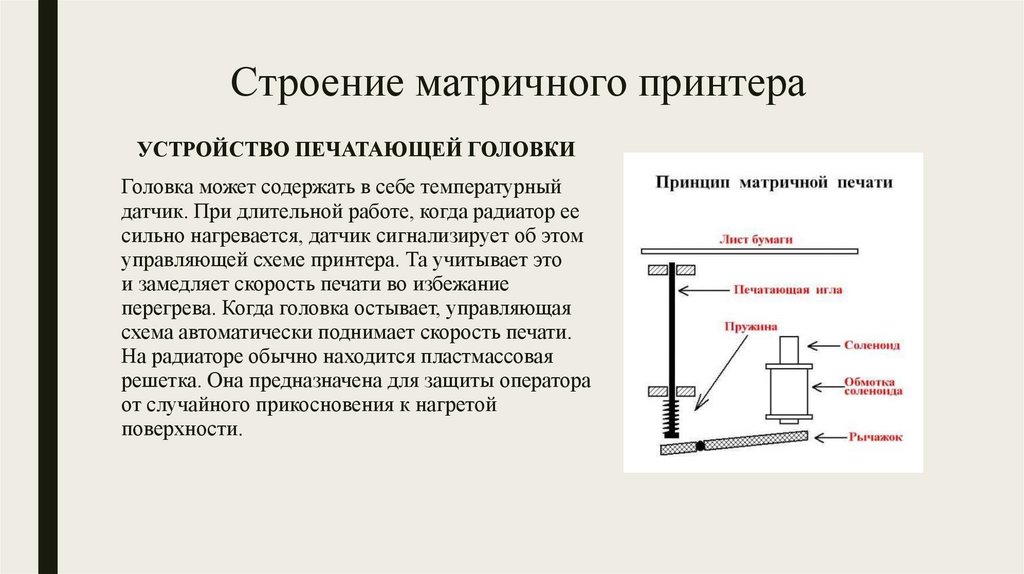






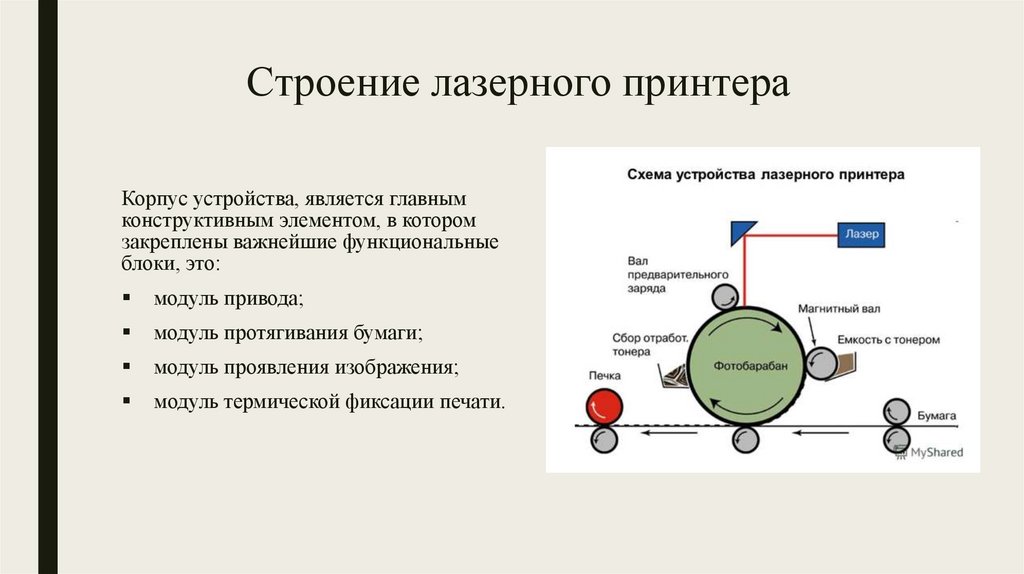

























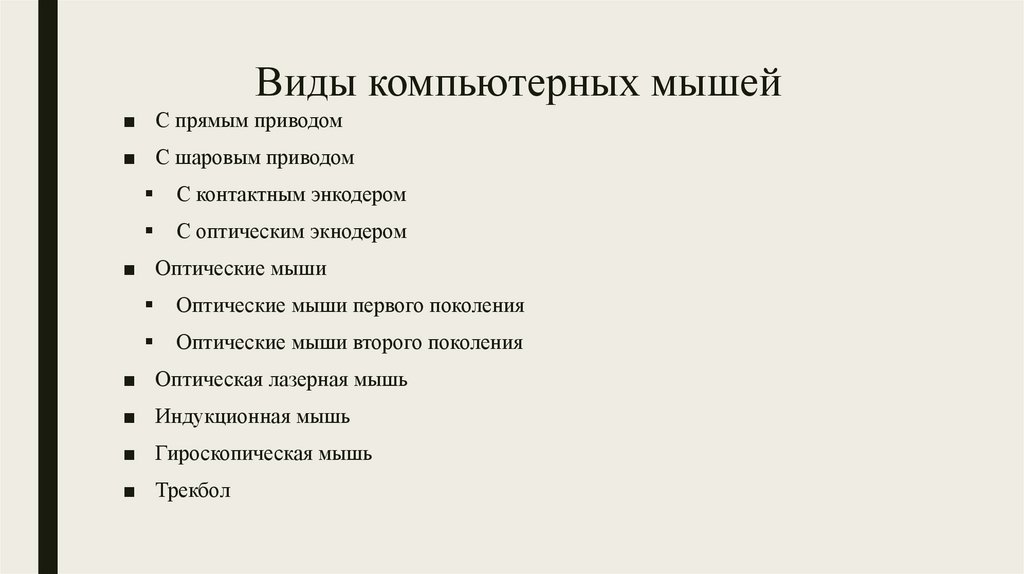







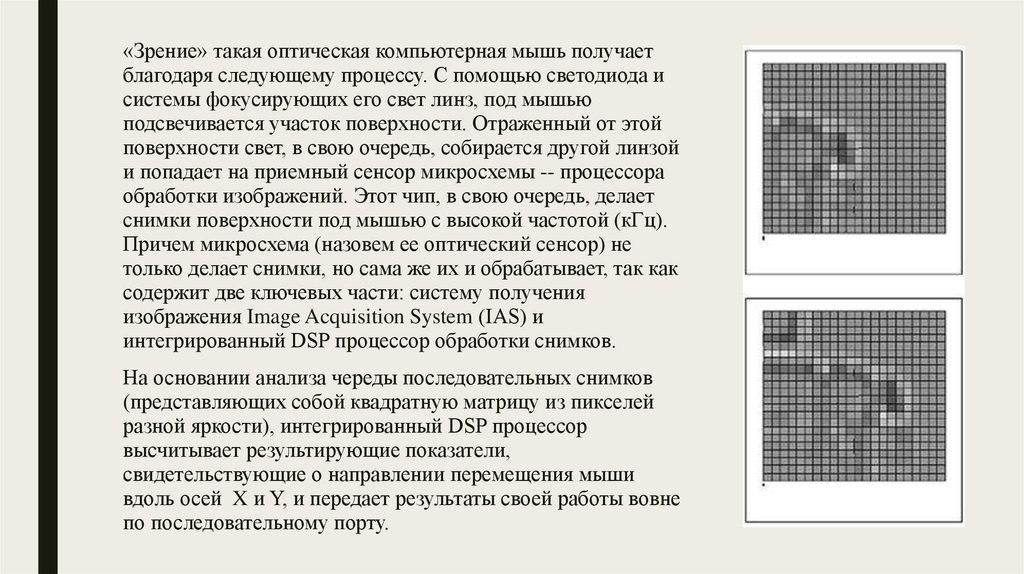
















































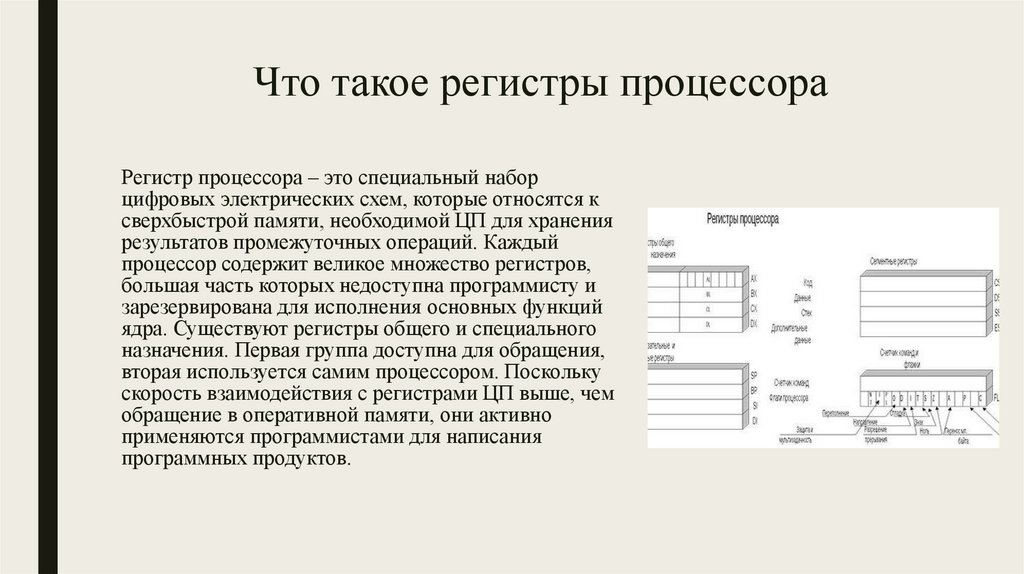








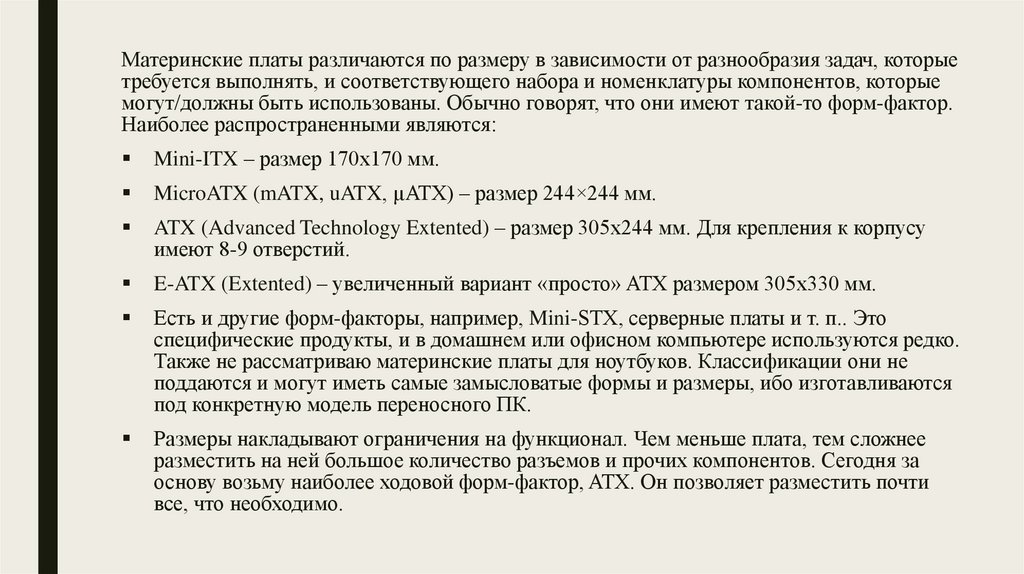













































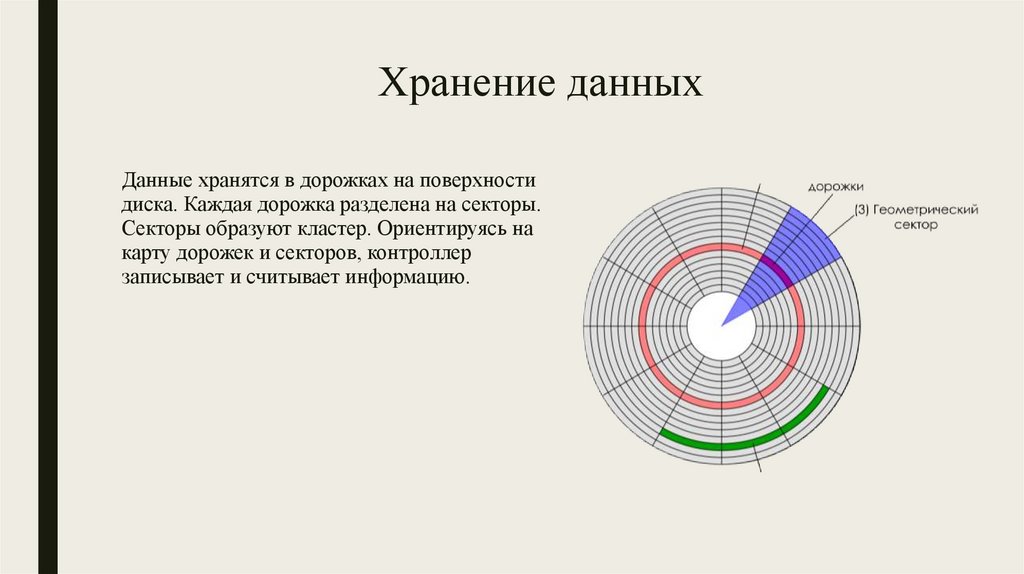





























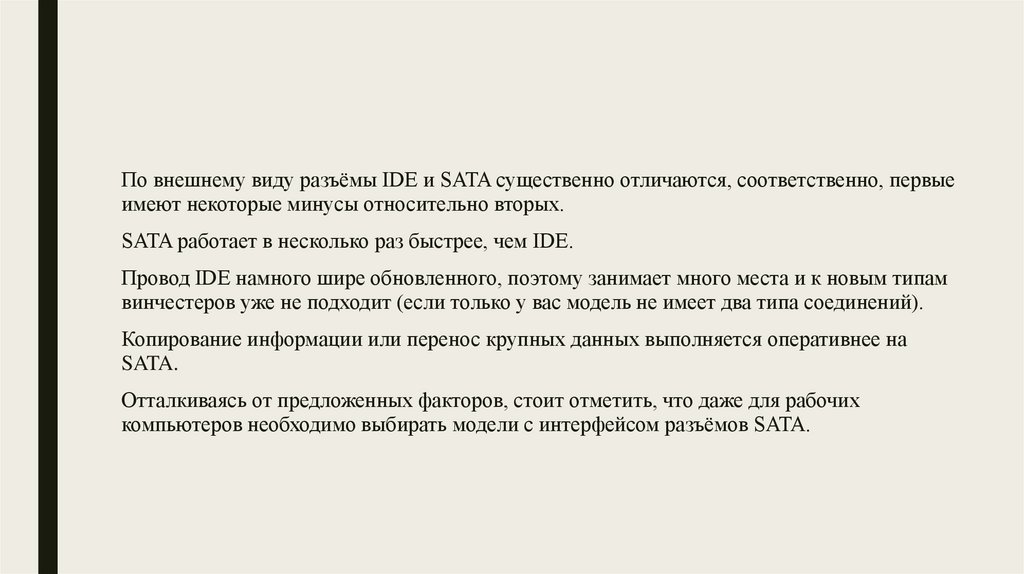



















 electronics
electronics








